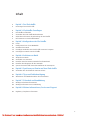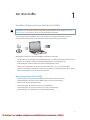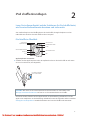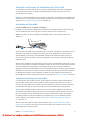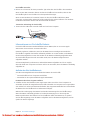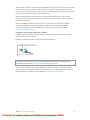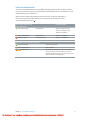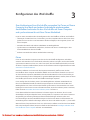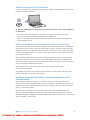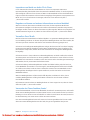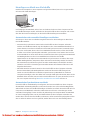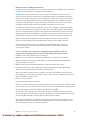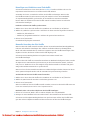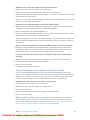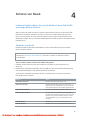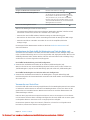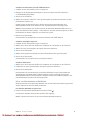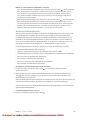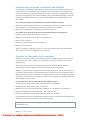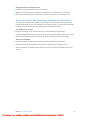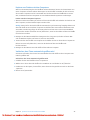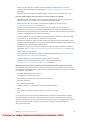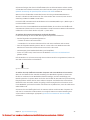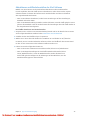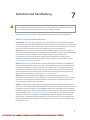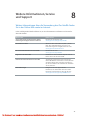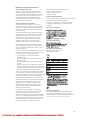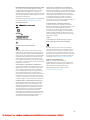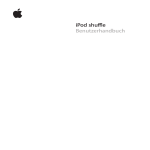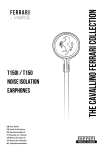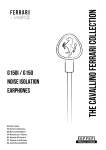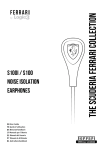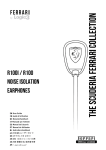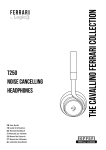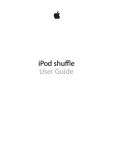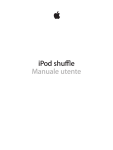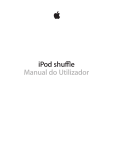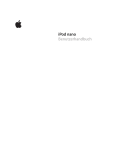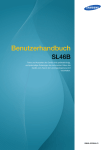Download iPod shuffle Benutzerhandbuch
Transcript
iPod shuffle Benutzerhandbuch Pdf downloaded from http://www.thepdfportal.com/ipodshuffle4thgenbenutzerhandbuch_123968.pdf Inhalt 3 3 Kapitel 1: Der iPod shuffle 4 4 5 6 7 Kapitel 2: iPod shuffle-Grundlagen 10 10 11 12 13 14 Kapitel 3: Konfigurieren des iPod shuffle 19 19 20 23 23 24 Kapitel 4: Anhören von Musik 25 25 Kapitel 5: Speichern von Dateien auf dem iPod shuffle 27 30 Kapitel 6: Tipps und Fehlerbeseitigung 31 31 32 Kapitel 7: Sicherheit und Handhabung 34 Kapitel 8: Weitere Informationen, Service und Support 35 Regulatory Compliance Information Neuerungen beim iPod shuffle iPod shuffle im Überblick Verwenden der iPod shuffle-Bedienelemente Verbinden und Trennen der Verbindung des iPod shuffle Informationen zur iPod shuffle-Batterie iTunes Konfigurieren Ihrer iTunes-Mediathek Verwalten Ihrer Musik Erstmaliges Verbinden eines iPod shuffle mit einem Computer Hinzufügen von Musik zum iPod shuffle Abspielen von Musik Verwenden von VoiceOver Einstellen einer konstanten Lautstärke für alle Musiktitel Einstellen der Obergrenze für die Lautstärke Sperren der iPod shuffle-Tasten bzw. Aufheben der Tastensperre Verwenden des iPod shuffle als externes Volume Aktualisieren und Wiederherstellen der iPod-Software Wichtige Sicherheitsinformationen Wichtige Informationen zur Handhabung Pdf downloaded from http://www.thepdfportal.com/ipodshuffle4thgenbenutzerhandbuch_123968.pdf 2 Der iPod shuffle 1 Herzlichen Glückwunsch zum Kauf des iPod shuffle. ACHTUNG: Lesen Sie zu Ihrer eigenen Sicherheit die Informationen unter Kapitel 7, Sicherheit und Handhabung, auf Seite 31, bevor Sie den iPod shuffle verwenden. Sie verwenden den iPod shuffle, indem Sie zuerst Musik und andere Audiodateien auf Ihren Computer übertragen und diese anschließend mit dem iPod shuffle synchronisieren. Beispielsweise können Sie den iPod shuffle für Folgendes verwenden: •• Synchronisieren von Musiktiteln und Wiedergabelisten, um unterwegs Musik hören zu können •• Anhören von Podcasts. Podcasts sind ladbare Audiodateien, die Ähnlichkeit mit Radiosendungen haben und über das Internet bereitgestellt werden •• Anhören von Hörbüchern, die Sie im iTunes Store oder bei audible.de erworben haben •• Speichern von Dateien und anderen Daten oder Erstellen von Sicherungskopien davon, indem Sie den iPod shuffle als externes Volume verwenden Neuerungen beim iPod shuffle •• Eine VoiceOver-Taste, mit der Sie Musiktitel und Namen der Künstler ansagen, Wiedergabelisten wechseln und den Batteriestatus vorlesen lassen können •• Einfache und intuitive Bedienelemente •• Unterstützung für die Synchronisierung von Genius-Mixes •• Unterstützung für die Synchronisierung von iTunes U-Sammlungen •• Unterstützung für die empfohlene EU-Lautstärkebegrenzung Pdf downloaded from http://www.thepdfportal.com/ipodshuffle4thgenbenutzerhandbuch_123968.pdf 3 iPod shuffle-Grundlagen 2 Lesen Sie in diesem Kapitel, welche Funktionen Ihr iPod shuffle bietet, wie Sie seine Bedienelemente benutzen und vieles mehr. Zum Lieferumfang Ihres iPod shuffle gehören der iPod shuffle, die Apple Earphones und ein USB-Kabel zum Anschluss des iPod shuffle an Ihren Computer. iPod shuffle im Überblick Statusanzeige Kopfhörerbuchse VoiceOver-Taste Dreifunktionenschalter Lauter Zurück/Schneller Rücklauf Vor/Schneller Vorlauf Start/Pause Leiser Clip Apple Earphones verwenden: mm Schließen Sie die Apple Earphones über die Kopfhörerbuchse an den iPod shuffle an und setzen Sie sie in Ihre Ohren ein (wie dargestellt). Das Kabel der Ohrhörer kann verstellt werden. ACHTUNG: Bitte lesen Sie die Sicherheitshinweise zum Vermeiden von Hörschäden unter Wichtige Sicherheitsinformationen auf Seite 31 vor dem Verwenden des iPod shuffle. Sie können weiteres Zubehör wie die Apple EarPods mit Fernbedienung und Mikrofon und die Apple In-Ear Headphones mit Fernbedienung und Mikrofon unter der folgenden Adresse erwerben: www.apple.com/de/ipodstore. Die Mikrofonfunktion wird vom iPod shuffle nicht unterstützt. Pdf downloaded from http://www.thepdfportal.com/ipodshuffle4thgenbenutzerhandbuch_123968.pdf 4 Verwenden der iPod shuffle-Bedienelemente Die Bedienelemente an der Vorderseite, die VoiceOver-Taste und der Dreifunktionenschalter vereinfachen das Abspielen von Musiktiteln, Hörbüchern, Audio-Podcasts und iTunes U-Sammlungen auf dem iPod shuffle. Funktion Aktion iPod shuffle ein- oder ausschalten Setzen Sie den Dreifunktionenschalter an die entsprechende Position (grün bedeutet, der iPod shuffle ist eingeschaltet). Wiedergabe oder Pause Drücken Sie die Taste „Start/Pause“ (’). Ändern der Lautstärke Drücken Sie auf die Taste „Lauter“ (∂) oder „Leiser“ (D). Drücken und halten Sie die Tasten gedrückt, um die Lautstärke schnell zu erhöhen bzw. zu verringern. Festlegen der Wiedergabefolge Setzen Sie den Dreifunktionenschalter für die Wiedergabe in normaler Reihenfolge auf(⁄) oder für die Zufallswiedergabe auf (¡). Zum nächsten Musiktitel Drücken Sie die Taste „Vor/Schneller Vorlauf“ (‘). Zum vorherigen Musiktitel Drücken Sie die Taste „Zurück/Schneller Rücklauf“ (]) innerhalb von 6 Sekunden nach dem Starten des Titels. Drücken Sie nach sechs Sekunden die Taste „Zurück/ Schneller Rücklauf“ (]), um den aktuellen Titel neu zu starten. Schneller Vorlauf Drücken Sie die Taste „Vor/Schneller Vorlauf“ (‘). Schneller Rücklauf Drücken Sie die Taste „Zurück/Schneller Rücklauf“ (]). Ansagen von Musiktiteln und Künstlernamen Drücken Sie die VoiceOver-Taste ( ). Ansagen von Menüs oder Wiedergabelisten zur Auswahl von Optionen/Titeln Drücken und halten Sie die VoiceOver-Taste ( ). Drücken Sie die Taste „Vor/Schneller Vorlauf“ (‘) oder „Zurück/Schneller Rücklauf“ (]), um im Wiedergabelistenmenü zu navigieren. Drücken Sie die VoiceOver-Taste ( ) oder die Taste „Start/Pause“ (’), um eine Wiedergabeliste auszuwählen. Drücken und halten Sie die VoiceOver-Taste ( ) erneut, um das Menü ohne Auswahl zu verlassen. Sperren der iPod shuffle-Tasten (damit die Tasten nicht aus Versehen gedrückt werden) Drücken und halten der Taste „Start/Pause“ (’), bis die Statusanzeige dreimal orange blinkt. Zurücksetzen des iPod shuffle (wenn der iPod shuffle nicht reagiert oder die Statusanzeige rot leuchtet) Schalten Sie den iPod shuffle aus, warten Sie ca. 10 Sekunden und schalten Sie ihn wieder ein. Ermitteln der Seriennummer des iPod shuffle Sie finden die Seriennummer unter dem Clip des iPod shuffle. Wählen Sie alternativ in iTunes (während der iPod shuffle an Ihren Computer angeschlossen ist) den iPod shuffle in der Geräteliste aus und klicken Sie auf „Übersicht“. Heben Sie die Tastensperre erneut auf. Kapitel 2 iPod shuffle-Grundlagen Pdf downloaded from http://www.thepdfportal.com/ipodshuffle4thgenbenutzerhandbuch_123968.pdf 5 Verbinden und Trennen der Verbindung des iPod shuffle Sie verbinden den iPod shuffle mit Ihrem Computer, um Musiktitel und andere Audiodateien zu synchronisieren und um die Batterie aufzuladen. Wenn Sie fertig sind, trennen Sie den iPod shuffle vom Computer. Wichtig: Um den iPod shuffle mit dem Computer zu verbinden, verwenden Sie ausschließlich das USB-Kable, das im Lieferumfang des iPod shuffle enthalten war, bzw. das längere USB-Kabel, das separat unter www.apple.com/de/ipodstore erhältlich ist. Anschließen des iPod shuffle Den iPod shuffle an Ihren Computer anschließen: mm Schließen Sie ein Ende des mitgelieferten USB-Kabels an die Kopfhörerbuchse des iPod shuffle und das andere Ende an einen High-Power-USB 2.0-Anschluss Ihres Computers an. Hinweis: Schließen Sie den iPod shuffle zum Aufladen nicht an einen USB-Anschluss Ihrer Tastatur an. Wenn Sie den iPod shuffle zum ersten Mal an Ihren Computer anschließen, unterstützt Sie iTunes dabei, den iPod shuffle zu konfigurieren und mit Ihrer iTunes-Mediathek zu synchronisieren. Standardmäßig synchronisiert iTunes Musiktitel auf dem iPod shuffle automatisch, wenn Sie ihn mit dem Computer verbinden. Sie können Musiktitel synchronisieren, während die Batterie aufgeladen wird. Wenn der iPod shuffle für das automatische Synchronisieren von Musiktiteln konfiguriert ist und Sie ihn an einen anderen Computer anschließen, werden Sie von iTunes vor dem Synchronisieren von Musik aufgefordert, den Vorgang zu bestätigen. Wenn Sie auf „Ja“ klicken, werden die Musiktitel und anderen Audiodateien auf Ihrem iPod shuffle gelöscht und durch Titel und andere Audiodateien ersetzt, die sich auf dem Computer befinden, mit dem der iPod shuffle verbunden ist. Weitere Informationen zum Hinzufügen von Musik zum iPod shuffle und Verwenden des iPod shuffle mit mehreren Computern finden Sie unter Kapitel 4, Anhören von Musik, auf Seite 19. Trennen der Verbindung des iPod shuffle Es ist wichtig, den iPod shuffle nicht von Ihrem Computer zu trennen, während Audiodateien synchronisiert werden oder der iPod shuffle als externes Volume verwendet wird. Sie erkennen, dass der iPod shuffle vom Computer getrennt werden kann, wenn die Statusanzeige nicht orange blinkt oder oben im iTunes-Fenster eine entsprechende Meldung angezeigt wird. Wichtig: Wird die Meldung „Bitte nicht trennen“ im iTunes-Fenster angezeigt oder blinkt die iPod shuffle-Statusanzeige orange, müssen Sie den iPod-shuffle zunächst auswerfen, bevor Sie ihn vom Computer trennen. Geschieht dies nicht, können die Dateien auf dem iPod shuffle beschädigt werden und der iPod shuffle muss möglicherweise in iTunes wiederhergestellt werden. Näheres hierzu finden Sie unter Aktualisieren und Wiederherstellen der iPod-Software auf Seite 30. Wenn Sie den iPod shuffle als Volume aktiviert haben (vgl. Verwenden des iPod shuffle als externes Volume auf Seite 25) müssen Sie den iPod shuffle immer auswerfen, bevor Sie die Verbindung zum Computer trennen. Kapitel 2 iPod shuffle-Grundlagen Pdf downloaded from http://www.thepdfportal.com/ipodshuffle4thgenbenutzerhandbuch_123968.pdf 6 iPod shuffle auswerfen: mm Klicken Sie in iTunes auf die Taste „Auswerfen“ ((C) neben dem iPod shuffle in der Geräteliste. Wenn Sie einen Mac verwenden, können Sie den iPod shuffle auch auswerfen, indem Sie das iPod shuffle-Symbol vom Schreibtisch in den Papierkorb bewegen. Wenn Sie einen Windows-PC verwenden, können Sie den iPod shuffle im Bildschirm „Mein Computer“ auch auswerfen, indem Sie auf das Symbol für das sichere Entfernen von Hardware im Windows-Infobereich klicken und den iPod shuffle auswählen. Trennen der Verbindung des iPod shuffle: mm Trennen Sie das USB-Kabel vom iPod shuffle und von Ihrem Computer. Informationen zur iPod shuffle-Batterie Der iPod shuffle besitzt eine wiederaufladbare interne Batterie, die nur von einem Apple Autorisierten Service-Partner ersetzt werden sollte. Optimale Ergebnisse erhalten Sie, wenn Sie die Batterie beim erstmaligen Verwenden des iPod shuffle in ungefähr drei Stunden vollständig aufladen. In ca. zwei Stunden ist die Batterie zu 80 Prozent aufgeladen. In etwa drei Stunden ist die Batterie vollständig aufgeladen. Wenn der iPod shuffle längere Zeit nicht verwendet wurde, muss die Batterie möglicherweise aufgeladen werden. Sie können Musiktitel synchronisieren, während die Batterie aufgeladen wird. Es ist möglich, den iPod shuffle vom Computer zu trennen und ihn zu verwenden, bevor die Batterie vollständig aufgeladen ist. Aufladen der iPod shuffle-Batterie Sie haben zwei Möglichkeiten zum Aufladen der Batterie des iPod shuffle: •• Den iPod shuffle an Ihren Computer anschließen •• Verwenden Sie das separat erhältliche Apple-USB-Netzteil. Die Batterie über Ihren Computer aufladen mm Schließen Sie den iPod shuffle an einen High-Power USB 2.0-Anschluss Ihres Computers an. Verwenden Sie dazu das mitgelieferte iPod shuffle-USB-Kabel. Der Computer muss eingeschaltet sein und darf sich nicht im Ruhezustand befinden. (Bei einigen Mac-Modellen kann das Aufladen der Batterie des iPod shuffle auch im Ruhezustand erfolgen). Während des Ladevorgangs der Batterie leuchtet die Statusanzeige des iPod shuffle orange. Wenn die Batterie vollständig geladen ist, leuchtet die Anzeige grün. In iTunes zeigt das Batteriesymbol neben dem Namen Ihres iPod shuffle den Status der Batterie an. Im Symbol wird ein Blitz angezeigt, wenn die Batterie aufgeladen wird. Ist die Batterie aufgeladen, wird im Symbol ein Stecker angezeigt. Kapitel 2 iPod shuffle-Grundlagen Pdf downloaded from http://www.thepdfportal.com/ipodshuffle4thgenbenutzerhandbuch_123968.pdf 7 Wenn der iPod shuffle als externes Volume verwendet oder mit iTunes synchronisiert wird, blinkt die Statusanzeige orange. Auf diese Weise erkennen Sie, dass Sie den iPod shuffle auswerfen müssen, bevor Sie das Kabel vom Computer trennen. In diesem Fall kann die Batterie möglicherweise noch nicht ganz oder bereits voll aufgeladen sein. Wenn die Statusanzeige nicht leuchtet, ist der iPod shuffle möglicherweise nicht an einen High-Power-USB 2.0-Anschluss angeschlossen. Probieren Sie einen anderen USB 2.0-Anschluss an Ihrem Computer aus. Wenn Sie die Batterie aufladen möchten und Ihr Computer nicht in der Nähe ist, können Sie den iPod shuffle an ein (separat erhältliches) Apple-USB-Netzteil anschließen. Wenn Sie weiteres Zubehör für den iPod shuffle kaufen möchten, besuchen Sie die Website www.apple.com/de/ipodstore. Die Batterie mit dem Apple-USB-Netzteil aufladen 1 Schließen Sie das mit dem iPod shuffle gelieferte USB-Kabel an das Netzteil und das andere Kabelende an den iPod shuffle an. 2 Schließen Sie das Netzteil an eine funktionierende Steckdose an. Apple USB Power Adapter (Ihr Netzteil sieht u. U. anders aus) iPod shuffle-USB-Kabel ACHTUNG: Lesen Sie die Sicherheits- und Handhabungsinformationen zum Aufladen des iPod shuffle unter Kapitel 7, Sicherheit und Handhabung, auf Seite 31. Die Anzahl der Ladezyklen bei wiederaufladbaren Batterien ist begrenzt. Die Batterielaufzeit und die Anzahl der Ladezyklen hängt von der Nutzung und von den Einstellungen ab. Nähere Informationen hierzu finden Sie auf der Website: www.apple.com/de/batteries. Kapitel 2 iPod shuffle-Grundlagen Pdf downloaded from http://www.thepdfportal.com/ipodshuffle4thgenbenutzerhandbuch_123968.pdf 8 Prüfen des Batteriestatus Sie können den Batteriestatus des iPod shuffle unabhängig davon prüfen, ob dieser mit dem Computer verbunden ist oder nicht. Anhand der Statusanzeige können Sie feststellen, wie viel Batterieladung noch vorhanden ist. Wenn der iPod shuffle eingeschaltet und nicht mit einem Computer verbunden ist, können Sie mit VoiceOver den Batteriestatus ansagen lassen. Drücken Sie hierzu zweimal die VoiceOver-Taste ( ). Statusanzeige, wenn der iPod nicht verbunden ist Grün (kontinuierlich) VoiceOver-Meldung Voll aufgeladen „Batterie voll geladen“ oder „Batterie 75% geladen“ oder „Batterie 50% geladen“ Orange (kontinuierlich) Wenig Ladung „Batterie 25% geladen“ Rot (kontinuierlich) Sehr wenig Ladung „Batterie wenig geladen“ Statusanzeige, wenn der iPod verbunden ist Grün (kontinuierlich) Vollständig aufgeladen Orange (kontinuierlich) Wird aufgeladen Blinkt orange Trennen Sie die Verbindung nicht (iTunes synchronisiert gerade oder der iPod shuffle ist als Volume aktiviert). Möglicherweise läuft der Ladevorgang noch oder die Batterie ist voll aufgeladen Kapitel 2 iPod shuffle-Grundlagen Pdf downloaded from http://www.thepdfportal.com/ipodshuffle4thgenbenutzerhandbuch_123968.pdf 9 Konfigurieren des iPod shuffle 3 Zum Konfigurieren Ihres iPod shuffle verwenden Sie iTunes auf Ihrem Computer, um Musik und andere Audioinhalte wiederzugeben. Anschließend verbinden Sie den iPod shuffle mit Ihrem Computer und synchronisieren ihn mit Ihrer iTunes-Mediathek. Lesen Sie weiter, um Näheres über die Konfiguration Ihres iPod shuffle zu erfahren, einschließlich: •• Übertragen von Musik aus Ihrer CD-Sammlung, von Ihrer Festplatte oder aus dem iTunes Store (gehört zu iTunes und ist nur in bestimmten Ländern verfügbar) in das Programm „iTunes“ auf Ihrem Computer •• Verwalten Ihrer Musik und anderer Audiodateien in Wiedergabelisten •• Synchronisieren von Musiktiteln, Hörbüchern, Podcasts und iTunes U-Sammlungen in Ihrer iTunes-Mediathek mit dem iPod shuffle •• Anhören von Musik oder anderen Audioinhalten unterwegs iTunes iTunes ist ein kostenloses Programm, mit dem Sie den iPod shuffle konfigurieren und Inhalte sortieren und verwalten. iTunes kann Musik, Hörbücher, Podcasts und mehr mit dem iPod shuffle synchronisieren. Wenn Sie iTunes 10.7 oder neuer (ist für den iPod shuffle erforderlich) noch nicht auf Ihrem Computer installiert haben, können Sie die Software unter der folgenden Adresse laden: www.itunes.com/de/download. Nach der Installation von iTunes wird das Programm automatisch geöffnet, wenn Sie den iPod shuffle an Ihren Computer anschließen. Mithilfe von iTunes können Sie Musik von CDs und aus dem Internet importieren, Musiktitel und anderes Audiomaterial im iTunes Store kaufen, persönliche Sammlungen Ihrer Lieblingstitel (so genannte Wiedergabelisten) erstellen, diese mit Ihrem iPod shuffle synchronisieren und die iPod shuffle-Einstellungen anpassen. iTunes verfügt über die Funktion „Genius“, die Wiedergabelisten und Mixe mit Musiktiteln aus Ihrer iTunes-Mediathek erstellt, die stilistisch zusammenpassen. Sie können Genius Mixe und Wiedergabeliste von iTunes mit Ihrem iPod shuffle synchronisieren. Zum Verwenden von Genius benötigen Sie einen iTunes-Account. Informationen dazu, wie Sie die Funktion „Genius“ einrichten, finden Sie unter Verwenden der iTunes-Funktion „Genius“ auf Seite 12. iTunes bietet zahlreiche weitere Funktionen. Sie können eigene CDs brennen, die sich in standardmäßigen CD-Playern abspielen lassen (vorausgesetzt, Ihr Computer ist mit einem CD-Brenner ausgestattet), per Streaming übertragene Internet-Radiosendungen anhören, Videos und Fernsehsendungen ansehen, Musiktitel bewerten und vieles mehr. Wenn Sie Informationen zur Verwendung dieser Funktionen benötigen, öffnen Sie iTunes und wählen Sie „Hilfe“ > „iTunes-Hilfe“. Wenn auf Ihrem Computer bereits iTunes 10,7 (oder neuer) installiert ist und Sie Ihre iTunes-Mediathek schon konfiguriert haben, können Sie direkt mit dem Abschnitt Erstmaliges Verbinden eines iPod shuffle mit einem Computer auf Seite 13 weiterarbeiten. Pdf downloaded from http://www.thepdfportal.com/ipodshuffle4thgenbenutzerhandbuch_123968.pdf 10 Konfigurieren Ihrer iTunes-Mediathek Damit Sie mit Ihrem iPod shuffle Musik hören können, müssen Sie die Musik zunächst in iTunes auf Ihren Computer importieren. Sie haben drei Möglichkeiten, Musiktitel und andere Audiodateien in Ihre iTunes-Mediathek zu übertragen: •• Kaufen von Musik und Hörbüchern oder Laden von Podcasts über den iTunes Store. •• Importieren Sie Musik und andere Audiodateien von Audio-CDs. •• Fügen Sie bereits auf dem Computer vorhandene Musiktitel und andere Audiodateien zur iTunes-Mediathek hinzu. Kaufen von Musiktiteln und Laden von Podcasts über den iTunes Store Wenn Sie über eine Internetverbindung verfügen, können Sie Musiktitel, Alben und Hörbücher ganz einfach online im iTunes Store (nur in bestimmten Ländern verfügbar) kaufen und laden. Außerdem haben Sie die Möglichkeit, Audio-Podcasts zu abonnieren und zu laden und kostenlose Bildungsinhalte von iTunes U zu laden. Video-Podcasts können nicht mit dem iPod shuffle synchronisiert werden. Wenn Sie Musik online über den iTunes Store erwerben möchten, richten Sie in iTunes einen kostenlosen iTunes-Account ein, suchen Sie nach den gewünschten Titeln und kaufen diese. Besitzen Sie bereits einen iTunes-Account, können Sie diesen verwenden, um sich beim iTunes Store anzumelden und Musiktitel zu kaufen. Zum Abspielen oder Laden von Podcasts oder iTunes U-Klassen ist kein iTunes Store-Account erforderlich. Sie gelangen zum iTunes Store, indem Sie iTunes öffnen und auf der linken Seite des iTunesFensters (unter „Store“) auf „iTunes Store“ klicken. Hinzufügen bereits auf dem Computer vorhandener Musiktitel zu Ihrer iTunes-Mediathek Wenn Musiktitel auf Ihrem Computer in Formaten vorliegen, die von iTunes unterstützt werden, können Sie die Titel ganz einfach zu iTunes hinzufügen. Informationen zum Laden von Musiktiteln von Ihrem Computer in iTunes können Sie anzeigen, indem Sie iTunes öffnen und „Hilfe“ > „iTunes-Hilfe“ wählen. Wenn Sie iTunes für Windows verwenden, können Sie nicht geschützte WMA-Dateien in das AAC- oder MP3-Format konvertieren. Dies ist besonders dann von Vorteil, wenn Sie eine Mediathek mit Musik im WMA-Format haben. Weitere Informationen erhalten Sie in iTunes durch Klicken auf „Hilfe“ > „iTunes-Hilfe“. Kapitel 3 Konfigurieren des iPod shuffle Pdf downloaded from http://www.thepdfportal.com/ipodshuffle4thgenbenutzerhandbuch_123968.pdf 11 Importieren von Musik von Audio-CDs in iTunes iTunes kann Musik und andere Audiodateien von Ihren CDs importieren. Wenn eine Internetverbindung besteht, lädt iTunes die Namen der Musiktitel auf der CD aus dem Internet (falls verfügbar) und listet sie im Fenster auf. Wenn Sie die Musiktitel auf den iPod shuffle übertragen, werden Informationen zu diesen Titeln hinzugefügt. Informationen zum Importieren von Musik von CDs in iTunes können Sie anzeigen, indem Sie iTunes öffnen und „Hilfe“ > „iTunes-Hilfe“ wählen. Eingeben von Namen und anderen Informationen zu einem Musiktitel Wenn Sie nicht mit dem Internet verbunden sind, wenn für die importierte Musik keine Informationen verfügbar sind oder wenn Sie weitere Informationen (etwa den Komponisten) hinzufügen wollen, können Sie diese Informationen selbst eingeben. Näheres zum Eingeben von Titelinformationen zeigen Sie an, indem Sie iTunes öffnen und „Hilfe“ > „iTunes-Hilfe“ wählen. Verwalten Ihrer Musik Mit iTunes können Sie Musiktitel und andere Objekte in so genannten Wiedergabelisten verwalten und beliebig anordnen. Sie können beispielsweise Wiedergabelisten mit Titeln erstellen, die Sie beim Sport hören möchten oder die für eine besondere Stimmung geeignet sind. Sie können auch intelligente Wiedergabelisten anlegen, die basierend auf von Ihnen festgelegten Kriterien automatisch aktualisiert werden. Wenn Sie Musiktitel zu iTunes hinzufügen, die Ihren Kriterien entsprechen, werden diese Titel automatisch zur intelligenten Wiedergabeliste hinzugefügt. Sie können Genius in iTunes aktivieren und Wiedergabelisten mit Titeln erstellen, die stilistisch zusammenpassen und auf einem von Ihnen gewählten Titel basieren. Genius kann Ihre iTunesMediathek auch automatisch verwalten, indem Titel sortiert und in Sammlungen zusammengestellt werden, die als „Genius-Mixe“ bezeichnet werden. Sie können beliebig viele Wiedergabelisten erstellen und dabei beliebig viele Titel aus Ihrer iTunes-Mediathek verwenden. Es ist nicht möglich, eine Wiedergabeliste auf dem iPod shuffle zu erstellen, wenn dieser nicht mit iTunes verbunden ist. Wenn Sie einen Musiktitel zu einer Wiedergabeliste hinzufügen oder ihn später entfernen, wird der Titel nicht aus der iTunesMediathek entfernt. Wenn Sie Wiedergabelisten auf dem iPod shuffle abspielen, verhalten sich alle in iTunes erstellten Wiedergabelisten auf die gleiche Weise. Sie können sie nach Name auf Ihrem iPod shuffle auswählen. Informationen zum Einrichten von Wiedergabelisten in iTunes zeigen Sie an, indem Sie iTunes öffnen und „Hilfe“ > „iTunes-Hilfe“ wählen. Verwenden der iTunes-Funktion „Genius“ Genius findet Musiktitel in Ihrer iTunes-Mediathek, die stilistisch zusammenpassen, und erstellt daraus Genius-Wiedergabelisten und Genius-Mixe. Genius ist ein kostenloser Dienst, zu dessen Nutzung ein iTunes Store-Account erforderlich ist. Haben Sie noch keinen Account, können Sie bei der Aktivierung von Genius einen solchen Account einrichten. Eine Genius-Wiedergabeliste basiert auf einem von Ihnen ausgewählten Titel. iTunes erstellt dann eine Genius-Wiedergabeliste mit den Titeln, die gut zum gewählten Titel passen. Kapitel 3 Konfigurieren des iPod shuffle Pdf downloaded from http://www.thepdfportal.com/ipodshuffle4thgenbenutzerhandbuch_123968.pdf 12 Genius-Mixe sind Sammlungen vorausgewählter Titel, die zusammenpassen. Diese Mixe werden für Sie von iTunes aus den Titeln in Ihrer iTunes-Mediathek erstellt. Jeder Genius-Mix soll Ihnen bei jedem Abspielen ein anderes Hörerlebnis bieten. iTunes erstellt bis zu 12 Genius-Mixe, die auf der Vielzahl der Musiktitel in Ihrer iTunes-Mediathek basieren. Damit Sie Genius-Wiedergabelisten und Genius-Mixe erstellen können, müssen Sie Genius zunächst in iTunes aktivieren. Weitere Informationen erhalten Sie in iTunes durch Klicken auf „Hilfe“ > „iTunes-Hilfe“. In iTunes erstellte Genius-Wiedergabelisten und Genius-Mixe lassen sich wie jede andere iTunesWiedergabeliste mit dem iPod shuffle synchronisieren. Es ist nicht möglich, Genius-Mixe manuell zum iPod shuffle hinzuzufügen. Erstmaliges Verbinden eines iPod shuffle mit einem Computer Wenn Sie den iPod shuffle nach der Installation von iTunes zum ersten Mal mit Ihrem Computer verbinden, wird iTunes geöffnet und der Assistent angezeigt. Wird iTunes nicht automatisch geöffnet, starten Sie das Programm selbst. Den iPod shuffle-Assistenten verwenden 1 Geben Sie einen Namen für den iPod shuffle ein. Dieser Name wird in der Geräteliste auf der linken Seite des iTunes-Fensters angezeigt. 2 Wählen Sie Ihre Einstellungen aus. Standardmäßig ist die automatische Synchronisierung ausgewählt. Wenn Sie diese Option ausgewählt lassen und Genius aktiviert ist, synchronisiert iTunes Genius-Mixe von Ihrer iTunes-Mediathek auf den iPod shuffle. Ist Genius nicht aktiviert, füllt iTunes den iPod shuffle mit den Titeln aus Ihrer iTunes-Mediathek und platziert sie in der Wiedergabeliste „Alle Titel“. Weitere Informationen zum automatischen und manuellen Synchronisieren finden Sie im nächsten Abschnitt. VoiceOver ist ebenfalls standardmäßig aktiviert. Lassen Sie diese Option aktiviert, um die Namen von Titeln und Künstlern zu hören, Wiedergabelisten zu wechseln und den Batteriestatus anzuhören, während Sie den iPod shuffle verwenden. Weitere Informationen finden Sie unter Verwenden von VoiceOver auf Seite 20. 3 Klicken Sie auf „Fertig“. Sie können den Gerätenamen und die Einstellungen jedes Mal ändern, wenn Sie den iPod shuffle mit Ihrem Computer verbinden. Nach dem Klicken auf „Fertig“ wird der Bereich „Übersicht“ angezeigt. Wenn Sie die automatische Synchronisierung ausgewählt haben, startet der iPod shuffle den Vorgang. Kapitel 3 Konfigurieren des iPod shuffle Pdf downloaded from http://www.thepdfportal.com/ipodshuffle4thgenbenutzerhandbuch_123968.pdf 13 Hinzufügen von Musik zum iPod shuffle Nachdem Sie Ihre Musik in iTunes importiert und geordnet haben, können Sie sie ganz einfach zu Ihrem iPod shuffle hinzufügen. Um festzulegen wie Musiktitel, Videos, Fotos und andere Inhalte von Ihrem Computer auf den iPod shuffle übertragen werden, verbinden Sie den iPod shuffle mit dem Computer und verwenden dann die iTunes-Einstellungen, um die iPod shuffle-Einstellungen auszuwählen. Automatisches oder manuelles Hinzufügen von Inhalten Sie können in iTunes zwei verschiedene Vorgehensweisen für das Hinzufügen von Musik zum iPod shuffle einstellen: •• Automatisches Synchronisieren: Wenn Sie den iPod shuffle mit dem Computer verbinden, wird der iPod shuffle automatisch mit den Objekten in Ihrer iTunes-Mediathek aktualisiert. Ist Genius aktiviert, wenn der iPod shuffle zum ersten Mal synchronisiert wird, verwendet iTunes bis zu vier Genius-Mixe, die aus Ihrer iTunes-Mediathek erstellt wurden, um den iPod shuffle zu füllen. Ist noch freier Speicherplatz vorhanden, synchronisiert iTunes weitere Titel aus Ihrer iTunes-Mediathek. Ist Genius nicht aktiviert, verwendet iTunes beim Synchronisieren Musiktitel und Wiedergabeliste aus Ihrer iTunes-Mediathek zum Füllen des iPod shuffle. Später können Sie die Optionen zum automatischen Synchronisieren so ändern, dass ausgewählte Wiedergabelisten, Interpreten, Alben und Genres berücksichtigt werden. Sie können die automatische Synchronisierung auch für anders Audiomaterial, einschließlich Podcasts, Hörbücher und iTunes U-Sammlungen verwenden. Weitere Informationen finden Sie in den folgenden Abschnitten. •• Manuelles Verwalten von Musik: Wenn Sie Ihren iPod shuffle mit dem Computer verbinden, können Sie Musiktitel und Wiedergabelisten einzeln auf den iPod shuffle bewegen bzw. einzeln vom iPod shuffle löschen. Mit dieser Option können Sie Musiktitel von mehreren Computern hinzufügen, ohne dass dabei Titel vom iPod shuffle gelöscht werden. Wenn Sie die Musiktitel selbst verwalten, müssen Sie den iPod shuffle immer in iTunes auswerfen, bevor Sie ihn vom Computer trennen. Vgl. Manuelles Verwalten des iPod shuffle auf Seite 17. Automatisches Synchronisieren von Musik Der iPod shuffle ist standardmäßig so konfiguriert, dass beim Anschließen an Ihren Computer alle Musiktitel und Wiedergabelisten synchronisiert werden. Dies ist die einfachste Möglichkeit, Audioinhalte zu Ihrem iPod shuffle hinzuzufügen. Schließen Sie einfach den iPod shuffle an Ihren Computer an und Musiktitel, Hörbücher, Audio-Podcasts und iTunes U-Sammlungen werden automatisch hinzugefügt. Trennen Sie dann die Verbindung zum Computer. Wenn Sie Musiktitel zu iTunes hinzugefügt haben, seit Ihr iPod shuffle zuletzt mit dem Computer verbunden war, werden diese Titel mit dem iPod shuffle synchronisiert, sofern ausreichend Speicherplatz vorhanden ist. Haben Sie Videos aus iTunes gelöscht, werden diese auch vom iPod shuffle gelöscht. Kapitel 3 Konfigurieren des iPod shuffle Pdf downloaded from http://www.thepdfportal.com/ipodshuffle4thgenbenutzerhandbuch_123968.pdf 14 Musik mit dem iPod shuffle synchronisieren: mm Schließen Sie den iPod shuffle an Ihren Computer an. Wenn der iPod shuffle für die automatische Synchronisierung konfiguriert ist, beginnt die Aktualisierung. Wichtig: Wenn Sie den iPod shuffle an einen Computer anschließen, mit dem noch keine Synchronisierung erfolgt ist, werden Sie in einer Meldung gefragt, ob Musiktitel automatisch synchronisiert werden sollen. Wenn Sie dies akzeptieren, werden alle Titel und anderen AudioInhalte vom iPod shuffle gelöscht und durch die Musiktitel und anderen Objekte auf diesem Computer ersetzt. Bestätigen Sie dies nicht, können Sie Musiktitel manuell zum iPod shuffle hinzufügen, ohne die bereits auf dem iPod shuffle vorhandenen Titel zu löschen. Der Ablauf der Synchronisierung von Musik zwischen Ihrem Computer und dem iPod shuffle wird im iTunes-Statusfenster angezeigt und neben dem iPod shuffle-Symbol in der Geräteliste sehen Sie ein Synchronisierungssymbol. Nach Abschluss der Aktualisierung wird in iTunes die Meldung „Aktualisierung abgeschlossen“ angezeigt. Unten im iTunes-Fenster wird eine Leiste eingeblendet, die zeigt, wie viel Speicherplatz für die verschiedenen Inhalte verwendet wird. Wenn Sie während der Konfiguration Ihres iPod shuffle die Option zum automatischen Synchronisieren der Musik nicht ausgewählt haben, können Sie dies später nachholen. Reicht der Speicherplatz auf dem iPod shuffle nicht für alle Musiktitel aus, können Sie in iTunes festlegen, dass nur bestimmte Wiedergabelisten, Künstler, Alben und Genres synchronisiert werden. iTunes so einstellen, dass nur Musik aus ausgewählten Wiedergabelisten und von ausgewählten Interpreten und Genres auf den iPod shuffle synchronisiert werden: 1 Schließen Sie den iPod shuffle an Ihren Computer an. 2 Wählen Sie in iTunes den iPod shuffle in der Geräteliste aus und klicken Sie auf „Musik“. 3 Wählen Sie „Musik synchronisieren“ und wählen Sie dann „Ausgewählte Wiedergabelisten, Interpreten, Alben und Genres“. 4 Wählen Sie die gewünschten Wiedergabelisten, Interpreten, Alben oder Genres. 5 Damit iTunes automatisch den verbleibenden Speicherplatz auf dem iPod shuffle ausfüllt, wählen Sie „Freien Speicherplatz automatisch mit Titeln füllen“. Wenn Genius-Mixe vorhanden sind, verwendet iTunes diese zum Auffüllen zuerst. Reicht der Speicherplatz für einen weiteren Genius-Mix nicht aus, füllt iTunes den verbleibenden Platz auf dem iPod shuffle mit anderen Titeln. 6 Klicken Sie auf „Anwenden“. Die Aktualisierung beginnt automatisch. Wenn Sie im Bereich „Übersicht“ die Option „Nur markierte Titel synchronisieren“ markiert haben, synchronisiert iTunes nur Objekte, die in Ihrer Musik- und anderen Mediatheken ausgewählt sind. Synchronisieren von Genius-Mixen auf dem iPod shuffle Sie können in iTunes festlegen, dass Genius-Mixe auf dem iPod shuffle synchronisiert werden. Genius-Mixe können nur automatisch synchronisiert werden. Sie können Genius-Mixe also nicht zum iPod shuffle hinzufügen, wenn Sie dessen Inhalt manuell verwalten. Wenn Ihre Genius-Mixe den verfügbaren Speicherplatz nicht füllen und Sie die Option „Freien Speicherplatz automatisch mit Titeln füllen“ ausgewählt haben, wählt iTunes weitere Titel aus Ihrer iTunes-Mediathek aus und synchronisiert diese. Kapitel 3 Konfigurieren des iPod shuffle Pdf downloaded from http://www.thepdfportal.com/ipodshuffle4thgenbenutzerhandbuch_123968.pdf 15 iTunes so einstellen, dass Genius-Wiedergabelisten und ausgewählte Genius-Mixe mit dem iPod shuffle synchronisiert werden: 1 Wählen Sie in iTunes den iPod shuffle in der Geräteliste aus und klicken Sie auf „Musik“. 2 Wählen Sie „Musik synchronisieren“ und wählen Sie dann „Ausgewählte Wiedergabelisten, Interpreten, Alben und Genres“. 3 Wählen Sie unter „Wiedergabelisten“ die gewünschten Genius-Mixe aus. 4 Klicken Sie auf „Anwenden“. Wenn im Bereich „Übersicht“ das Feld „Nur markierte Titel synchronisieren“ markiert wurde, synchronisiert iTunes nur Objekte, die in Ihrer Musik- und anderen Mediatheken ausgewählt sind. Automatisches Synchronisieren von Podcasts Die Einstellungen zum Hinzufügen von Podcasts zum iPod shuffle sind unabhängig von den Einstellungen zum Hinzufügen von Musiktiteln und Videos. Die Einstellungen für Podcasts haben keinen Einfluss auf die Einstellungen für Musiktitel und umgekehrt. Sie können in iTunes festlegen, dass alle oder ausgewählte Podcasts automatisch synchronisiert werden oder Sie können Podcasts manuell zum iPod shuffle hinzufügen. iTunes zum automatischen Aktualisieren der Podcasts auf dem iPod shuffle konfigurieren 1 Wählen Sie in iTunes den iPod shuffle in der Geräteliste aus und klicken Sie auf „Podcasts“. 2 Wählen Sie im Bereich „Podcasts“ die Option „Podcasts synchronisieren“. 3 Wählen Sie die gewünschten Podcasts, Folgen und Wiedergabelisten aus und legen Sie die Synchronisierungsoptionen fest. 4 Klicken Sie auf „Anwenden“. Wenn Sie iTunes so konfigurieren, dass Podcasts auf dem iPod shuffle automatisch synchronisiert werden, wird der iPod shuffle jedes Mal aktualisiert, wenn Sie ihn an den Computer anschließen. Wenn im Bereich „Übersicht“ das Feld „Nur markierte Titel synchronisieren“ markiert wurde, synchronisiert iTunes nur Objekte, die in Ihrer Musik- und anderen Mediatheken ausgewählt sind. Hinzufügen von iTunes U-Sammlungen zum iPod shuffle iTunes U ist ein Teil des iTunes Store, in dem Vorlesungen, Sprachkurse, Hörbücher und vieles mehr verfügbar sind, die Sie laden und mit dem iPod shuffle synchronisieren können. Die Einstellungen zum Hinzufügen von iTunes U-Sammlungen zum iPod shuffle sind unabhängig von denen zum Hinzufügen anderer Inhalte. Die iTunes U-Einstellungen haben keinen Einfluss auf andere Einstellungen und umgekehrt. Sie können festlegen, dass iTunes automatisch alle oder ausgewählte iTunes U-Sammlungen synchronisiert. Sie können iTunes U-Inhalte aber auch manuell auf den iPod shuffle übertragen. iTunes zum automatischen Aktualisieren von iTunes U-Inhalten einrichten: 1 Wählen Sie in iTunes den iPod shuffle in der Geräteliste aus und klicken Sie auf „iTunes U“. 2 Wählen Sie im Bereich „iTunes U“ die Option „iTunes U synchronisieren“. 3 Wählen Sie die gewünschten Sammlungen und Objekte aus und legen Sie die Synchronisierungsoptionen fest. 4 Klicken Sie auf „Anwenden“. Wenn Sie iTunes so konfigurieren, dass iTunes U-Inhalte automatisch synchronisiert werden, wird der iPod shuffle jedes Mal aktualisiert, wenn Sie ihn an den Computer anschließen. Wenn im Bereich „Übersicht“ das Feld „Nur markierte Titel synchronisieren“ markiert wurde, synchronisiert iTunes nur Objekte, die in Ihrer Musik- und anderen Mediatheken ausgewählt sind. Kapitel 3 Konfigurieren des iPod shuffle Pdf downloaded from http://www.thepdfportal.com/ipodshuffle4thgenbenutzerhandbuch_123968.pdf 16 Hinzufügen von Hörbüchern zum iPod shuffle Sie können Hörbücher im iTunes Store oder bei audible.de kaufen und laden oder von CDs importieren. Danach können Sie sie auf dem iPod shuffle anhören. Verwenden Sie iTunes, um Hörbücher auf den iPod shuffle zu übertragen. Wenn Sie den iPod shuffle automatisch synchronisieren, wird jedes Hörbuch in Ihrer iTunes-Mediathek als separate Wiedergabeliste synchronisiert, die Sie mithilfe von VoiceOver auswählen können. Wenn Sie Inhalte auf dem iPod shuffle manuell verwalten, können Sie Hörbücher nacheinander hinzufügen. Hörbücher auf dem iPod shuffle synchronisieren: 1 Wählen Sie in iTunes den iPod shuffle in der Geräteliste aus und klicken Sie auf „Bücher“. 2 Wählen Sie „Hörbücher synchronisieren“ und führen Sie dann einen der folgenden Schritte aus: •• Wählen Sie „Alle Hörbücher“. •• Wählen Sie „Ausgewählte Hörbücher“ und dann die gewünschten Bücher aus. 3 Klicken Sie auf „Anwenden“. Die Aktualisierung beginnt automatisch. Manuelles Verwalten des iPod shuffle Wenn Sie den iPod shuffle manuell verwalten, können Sie einzelne Musiktitel, Wiedergabelisten, Podcasts und Hörbücher hinzufügen oder entfernen. Außerdem haben Sie die Möglichkeit, Musik und andere Audioinhalte von mehreren Computern zum iPod shuffle hinzuzufügen, ohne Objekte zu löschen, die bereits auf dem iPod shuffle abgelegt sind. Sie können Genius-Wiedergabelisten nicht jedoch Genius-Mixe manuell zum iPod shuffle hinzufügen. Wenn Sie den iPod shuffle zum manuellen Verwalten von Musiktiteln konfiguriert haben, werden die Optionen zur automatischen Synchronisierung in den iTunes-Bereichen „Musik“, „Podcasts“ und „iTunes U“ deaktiviert. Es ist nicht möglich, einige Inhalte manuell zu verwalten und gleichzeitig andere Inhalte automatisch zu synchronisieren. Wenn Sie iTunes für das manuelle Verwalten von Inhalten konfiguriert haben, können Sie dies zu einem späteren Zeitpunkt ändern und die automatische Synchronisierung einstellen. Audioinhalte auf dem iPod shuffle manuell verwalten: 1 Wählen Sie in iTunes den iPod shuffle in der Geräteliste aus und klicken Sie auf „Übersicht“. 2 Wählen Sie „Musik manuell verwalten“ im Abschnitt „Optionen“ aus. 3 Klicken Sie auf „Anwenden“. Wenn Sie Inhalte auf dem iPod shuffle manuell verwalten, müssen Sie den iPod shuffle immer aus iTunes aus auswerfen, bevor Sie ihn vom Computer trennen. Musiktitel, Video oder anderes Objekt zum iPod shuffle hinzufügen: 1 Klicken Sie in iTunes auf „Musik“ oder ein anderes Objekt in der Liste „Mediathek“. 2 Bewegen Sie einen Musiktitel oder eine andere Datei in der Geräteliste auf den iPod shuffle. Sie können auch komplette Wiedergabelisten zum Synchronisieren auf den iPod shuffle bewegen oder mehrere Objekte auswählen und dann zusammen auf den iPod shuffle bewegen. Kapitel 3 Konfigurieren des iPod shuffle Pdf downloaded from http://www.thepdfportal.com/ipodshuffle4thgenbenutzerhandbuch_123968.pdf 17 Musiktitel, Video oder anderes Objekt vom iPod shuffle entfernen: 1 Wählen Sie in iTunes den iPod shuffle in der Geräteliste aus. 2 Wählen Sie unter dem iPod shuffle „Musik“, „Hörbücher“ oder „Podcasts“ aus. 3 Wählen Sie einen Musiktitel oder eine andere Datei aus und drücken Sie die Taste „Entf.“ oder die Rückschritttaste auf Ihrer Tastatur. Wenn Sie einen Titel oder ein anderes Objekt manuell vom iPod shuffle entfernen, wird er bzw. es nicht aus der iTunes-Mediathek gelöscht. Mit iTunes eine neue Wiedergabeliste auf dem iPod shuffle erstellen: 1 Wählen Sie in iTunes den iPod shuffle in der Geräteliste aus und klicken Sie dann auf die Taste „Hinzufügen“ (∂) oder wählen Sie „Ablage“ > „Neue Wiedergabeliste“. 2 Geben Sie einen Namen für die Wiedergabeliste ein. 3 Klicken Sie in der Liste „Mediathek“ auf „Musik“ oder ein anderes Objekt und bewegen Sie dann Musiktitel oder sonstige Objekte in die Wiedergabeliste. Wenn Sie Änderungen an einer der iTunes-Wiedergabelisten vorgenommen haben, denken Sie daran, die geänderte Wiedergabeliste auf den iPod shuffle zu bewegen, wenn dieser mit iTunes verbunden ist. Objekte zu einer Wiedergabeliste auf dem iPod shuffle hinzufügen bzw. daraus entfernen: mm Bewegen Sie einen Musiktitel in eine Wiedergabeliste auf dem iPod shuffle, um diesen Titel hinzuzufügen. Wählen Sie einen Musiktitel in einer Wiedergabeliste aus und drücken Sie die Rückschritttaste bzw. die Taste „Entf.“ auf Ihrer Tastatur, um den Titel zu löschen. iTunes zum automatischen Synchronisieren von Musiktiteln und anderen Audioinhalten einrichten: 1 Wählen Sie in iTunes den iPod shuffle in der Geräteliste aus und klicken Sie auf „Übersicht“. 2 Deaktivieren Sie die Option „Musik manuell verwalten“. 3 Klicken Sie auf „Anwenden“. Die Aktualisierung beginnt automatisch. Optimale Ausnutzung des Speicherplatzes auf dem iPod shuffle Falls Ihre iTunes-Mediathek Musiktitel in einem Format mit höherer Bitrate wie iTunes Plus, Apple Lossless oder WAV enthält, können Sie iTunes konfigurieren, die Musiktitel automatisch in 128 KBit/s. AAC-Dateien zu konvertieren, wenn sie mit dem iPod shuffle synchronisiert werden. Hierdurch wird die Qualität oder die Größe der Musiktitel in iTunes nicht beeinflusst. Musiktitel mit höheren Bitraten in AAC-Dateien zu konvertieren: 1 Schließen Sie den iPod shuffle an Ihren Computer an. 2 Wählen Sie in iTunes den iPod shuffle in der Geräteliste aus. 3 Klicken Sie auf „Übersicht“. 4 Wählen Sie „Titel mit höherer Datenrate in 128 KBit/s AAC konvertieren“. 5 Klicken Sie auf „Anwenden“. Hinweis: Musiktitel in Formaten, die vom iPod shuffle nicht unterstützt werden, müssen konvertiert werden, wenn Sie sie mit dem iPod shuffle synchronisieren wollen. Informationen zu den vom iPod shuffle unterstützten Formaten finden Sie unter Musiktitel oder andere Dateien können nicht mit dem iPod shuffle synchronisiert werden auf Seite 28. Kapitel 3 Konfigurieren des iPod shuffle Pdf downloaded from http://www.thepdfportal.com/ipodshuffle4thgenbenutzerhandbuch_123968.pdf 18 4 Anhören von Musik In diesem Kapitel erfahren Sie, wie Sie Musik mit dem iPod shuffle unterwegs anhören können. Wenn Sie den iPod shuffle von Ihrem Computer getrennt haben, können Sie den iPod shuffle festklemmen und Musik, Hörbücher, Podcasts und iTunes U-Inhalte anhören. Mit VoiceOver können Sie den Namen des Titels (Titel oder Kapitel in einem Hörbuch oder Podcast) bei der Wiedergabe ansagen lassen, eine andere Wiedergabeliste auswählen oder sich den Batteriestatus mitteilen lassen. Abspielen von Musik Nachdem Sie Musik oder andere Audiodateien mit dem iPod shuffle synchronisiert haben, können Sie diese anhören. ACHTUNG: Ziehen Sie vor der Verwendung des iPod shuffle die Sicherheitshinweise unter Kapitel 7, Sicherheit und Handhabung, auf Seite 31 zu Rate, vor allem die Hinweise zu Hörschäden. Titel und andere Objekte auf dem iPod shuffle wiedergeben: 1 Schließen Sie die Ohrhörer an den iPod shuffle an und setzen Sie die Ohrstöpsel in Ihre Ohren ein. 2 Setzen Sie den Dreifunktionenschalter des iPod shuffle von AUS auf normale Reihenfolge (⁄) oder auf Zufallswiedergabe (¡). Die Wiedergabe wird gestartet. Setzen Sie den Dreifunktionenschalter auf AUS, um Batteriestrom zu sparen, wenn Sie den iPod shuffle nicht verwenden. Funktion Aktion Wiedergabe oder Pause Drücken Sie die Taste „Start/Pause“ (’). Ändern der Lautstärke Drücken Sie auf die Taste „Lauter“ (∂) oder „Leiser“ (D). Beim Ändern der Lautstärke hören Sie einen Ton, während die Wiedergabe des iPod shuffle angehalten wird. Zum nächsten Musiktitel Drücken Sie die Taste „Vor/Schneller Vorlauf“ (‘). Zum vorherigen Musiktitel Drücken Sie die Taste „Zurück/Schneller Rücklauf“ (]) innerhalb von 6 Sekunden nach dem Starten des Titels. Drücken Sie nach sechs Sekunden die Taste „Zurück/ Schneller Rücklauf“ (]), um den aktuellen Titel neu zu starten. Schneller Vorlauf Drücken Sie die Taste „Vor/Schneller Vorlauf“ (‘). Schneller Rücklauf Drücken Sie die Taste „Zurück/Schneller Rücklauf“ (]). Pdf downloaded from http://www.thepdfportal.com/ipodshuffle4thgenbenutzerhandbuch_123968.pdf 19 Funktion Aktion Ansagen von Musiktiteln und Künstlernamen Drücken Sie die VoiceOver-Taste ( ). Ansagen des Menüs mit Wiedergabelisten Drücken und halten Sie die VoiceOver-Taste ( ). Wenn Sie den Namen der gewünschten Wiedergabeliste hören, drücken Sie die VoiceOver-Taste ( ) oder die Taste „Start/Pause“ (’), um die Liste auszuwählen. Drücken Sie die Taste „Vor/Schneller Vorlauf“ (‘) oder „Zurück/Schneller Rücklauf“ (]), um schnell zwischen Wiedergabelisten zu wechseln. Verlassen des Wiedergabelistenmenüs Drücken und halten Sie die VoiceOver-Taste ( ). Während der Wiedergabe blinkt die Statusanzeige: •• Die Statusanzeige blinkt bei den meisten Aktionen (Wiedergabe, Rücklauf, schneller Vorlauf, Verwenden von VoiceOver, Ändern des Lautstärke usw.) einmal grün. •• Wenn Sie den iPod shuffle anhalten, blinkt die Anzeige 30 Sekunden lang grün. •• Bei Erreichen der oberen bzw. unteren Lautstärkegrenze blinkt die Anzeige drei Mal orange. •• Wenn Sie eine höhere Lautstärke verwenden als von der EU empfohlen, blinkt die Anzeige orange. Die Anzeigen für den Batteriestatus werden im Abschnitt Prüfen des Batteriestatus auf Seite 9 beschrieben. Konfigurieren des iPod shuffle für Wiedergabe von Titeln der Reihe nach Sie können den iPod shuffle so einstellen, dass die Titel entweder in einer zufälligen Folge oder in der normalen Reihenfolge, wie sie in iTunes angeordnet sind, abgespielt werden. Wenn Sie die Zufallsfolge aktiviert haben, werden Bücher, Podcasts und Genius Mixe nicht in zufälliger Folge, sondern wie sie in iTunes angeordnet sind, abgespielt. iPod shuffle für Wiederholung von Titeln konfigurieren: mm Setzen Sie den Dreifunktionenschalter auf die Position „Zufallswiedergabe“ (¡). Wenn Sie die Titel in einer neuen Zufallsfolge abspielen wollen, setzen Sie den Schalter von „Zufallswiedergabe“ (¡) auf normale Reihenfolge (⁄) und wieder auf „Zufallswiedergabe“. iPod shuffle für Wiedergabe von Titeln der Reihe nach konfigurieren: mm Setzen Sie den Dreifunktionenschalter für die Wiedergabe in normaler Reihenfolge (⁄). Nach dem Abspielen des letzten Musiktitels startet der iPod shuffle wieder mit der Wiedergabe des ersten Titels. Verwenden von VoiceOver Der iPod shuffle stellt mehr Steuerungsmöglichkeiten für Ihre Wiedergabeoptionen bereit, indem er Titelnamen und die Namen von Künstlern und Wiedergabelisten vorliest, aus denen Sie die gewünschte Liste auswählen können. Mit VoiceOver können Sie auch den Batteriestatus und andere Meldungen anhören. Damit Sie diese gesprochenen Ansagen hören können, müssen Sie VoiceOver in iTunes aktivieren. Sie können VoiceOver beim erstmaligen Konfigurieren des iPod shuffle oder zu einem späteren Zeitpunkt aktivieren. VoiceOver ist nur in einigen Sprachen verfügbar. Die VoiceOver-Optionen legen Sie im Bereich „Übersicht“ in iTunes fest. Im Folgenden wird beschrieben, wie VoiceOver aktiviert und angepasst wird. Kapitel 4 Anhören von Musik Pdf downloaded from http://www.thepdfportal.com/ipodshuffle4thgenbenutzerhandbuch_123968.pdf 20 VoiceOver beim Einrichten des iPod shuffle aktivieren: 1 Schließen Sie den iPod shuffle an Ihren Computer an. 2 Befolgen Sie die angezeigten Anleitungen in iTunes. Die Option „VoiceOver aktivieren“ ist standardmäßig ausgewählt. 3 Klicken Sie auf „Fortfahren“. 4 Wählen Sie im Bereich „Übersicht“ unter „Sprachausgabe“ die gewünschte Sprache aus dem Einblendmenü „Sprache“ aus. Hierdurch legen Sie die Sprache fest, in der die gesprochen Systemmeldungen und Wiedergabelistennamen sowie zahlreiche Titel- und Künstlernamen angesagt werden. Hinweis: Zum Auswählen einer anderen Sprache für bestimmte Musiktitel wählen Sie sie in iTunes aus. Wählen Sie dann „Ablage“ > „Informationen“ und eine VoiceOver-Sprache aus dem Einblendmenü im Bereich „Optionen“ aus. Klicken Sie auf „OK“. 5 Klicken Sie auf „Anwenden“. Nach Abschluss der Konfiguration ist VoiceOver auf dem iPod shuffle aktiviert. VoiceOver nachträglich aktivieren: 1 Schließen Sie den iPod shuffle an Ihren Computer an. 2 Wählen Sie in iTunes den iPod shuffle in der Geräteliste aus und klicken Sie auf „Übersicht“. 3 Wählen Sie unter „Sprachausgabe“ die Option „VoiceOver aktivieren“. 4 Klicken Sie auf „Anwenden“. 5 Wählen Sie die gewünschte Sprache aus dem Einblendmenü unter „Sprachausgabe“. 6 Klicken Sie auf „Anwenden“. Nach Abschluss der Synchronisierung ist VoiceOver aktiviert. VoiceOver deaktivieren: 1 Wählen Sie in iTunes den iPod shuffle in der Geräteliste aus und klicken Sie auf „Übersicht“. 2 Deaktivieren Sie unter „Sprachausgabe“ die Option „VoiceOver aktivieren“. 3 Klicken Sie auf „Anwenden“. Nach Abschluss der Synchronisierung ist VoiceOver deaktiviert. Einige Systemmeldungen wie Meldungen zum Batteriestatus, Fehlermeldungen und ein generisch nummeriertes Wiedergabelistenmenü werden weiterhin in Englisch auf dem iPod shuffle ausgegeben. Titelund Künstlernamen werden nicht mehr gesprochen. Hören von Informationen zu Musiktiteln Mit VoiceOver können der Name des aktuellen Titels und der Name des Künstlers gesprochen werden, während Sie den iPod shuffle verwenden. Den aktuellen Musiktitel ansagen lassen: mm Drücken Sie während der Wiedergabe die VoiceOver-Taste ( ). Der Name des aktuellen Titels und des Künstlers wird angesagt. Mithilfe von VoiceOver können Sie zu einem anderen Musiktitel navigieren. Kapitel 4 Anhören von Musik Pdf downloaded from http://www.thepdfportal.com/ipodshuffle4thgenbenutzerhandbuch_123968.pdf 21 Mithilfe von Informationen zu Musiktiteln navigieren: Wenn der iPod shuffle Musik wiedergibt, drücken Sie die VoiceOver-Taste ( ), um Informationen über den aktuellen Titel anzuhören. Drücken Sie die Taste „Vor/Schneller Vorlauf“ (‘), um zum nächsten Titel zu gelangen und dessen Informationen anzuhören. Drücken Sie die Taste „Zurück/Schneller Rücklauf“ (]), um zum vorherigen Titel zu gelangen und dessen Informationen wiederzugeben. •• •• Wenn der iPod shuffle gestoppt wurde, drücken Sie die VoiceOver-Taste ( ) , um Informationen über den aktuellen Titel anzuhören. Drücken Sie die Taste „Vor/Schneller Vorlauf“ (‘), um Informationen über den nächsten Titel abzuspielen. Drücken Sie die Taste „Zurück/Schneller Rücklauf“ (]), um Informationen über den vorherigen Titel abzuspielen Drücken Sie die VoiceOver-Taste oder die Taste „Start/Pause“ (’), um den Titel abzuspielen. Wechseln der Wiedergabelisten Wenn VoiceOver aktiviert ist, können Sie die Namen der Wiedergabelisten vorlesen lassen und eine Wiedergabeliste auswählen, die Sie mit dem iPod shuffle synchronisiert haben. Wenn Hörbücher und Audio-Podcasts mit dem iPod shuffle synchronisiert sind, werden deren Titel ebenfalls als Teil des Wiedergabelistenmenüs vorgelesen. Ist VoiceOver in iTunes deaktiviert, hören Sie ein verkürztes Menü der Wiedergabelisten in nummerierter Reihenfolge, aber nicht nach Namen (zum Beispiel „Wiedergabeliste 1“, Wiedergabeliste 2“ und so weiter). Im Wiedergabelistenmenü werden die Objekte in der folgenden Reihenfolge angesagt: •• Die aktuelle Wiedergabeliste (falls zutreffend) •• „Alle Titel“ (Standardwiedergabeliste aller Musiktitel auf dem iPod shuffle) •• Alle Wiedergabelisten, einschließlich Genius-Wiedergabelisten, in alphabetischer Reihenfolge •• Alle Genius-Mixe, in alphabetischer Reihenfolge •• Alle Podcasts, in alphabetischer Reihenfolge •• Alle iTunes U-Sammlungen, in alphabetischer Reihenfolge •• Alle Hörbücher, in alphabetischer Reihenfolge Ein Objekt aus dem Wiedergabelistenmenü auswählen: 1 Drücken und halten Sie die VoiceOver-Taste ( ). Die Namen Ihrer Wiedergabelisten werden gesprochen. 2 Wenn Sie den Namen der gewünschten Wiedergabeliste hören, drücken Sie die VoiceOverTaste ( ) oder die Taste „Start/Pause“ (’), um die Liste auszuwählen. Der erste Titel in Ihrer Wiedergabeliste wird abgespielt. Wenn ein Wiedergabelistenmenü abgespielt wird, können Sie die Taste „Vor/Schneller Vorlauf“ (‘) oder „Zurück/Schneller Rücklauf“ (])drücken, um im Menü vor- und zurückzugelangen. Zum erneuten Starten einer Wiedergabeliste befolgen Sie die Anleitungen zum Auswählen der gewünschten Wiedergabeliste. Das Wiedergabelistenmenü verlassen: mm Drücken und halten Sie die VoiceOver-Taste ( ). Kapitel 4 Anhören von Musik Pdf downloaded from http://www.thepdfportal.com/ipodshuffle4thgenbenutzerhandbuch_123968.pdf 22 Einstellen einer konstanten Lautstärke für alle Musiktitel Die Lautstärke von Musiktiteln und anderem Tonmaterial kann je nach Art der Aufnahme und Codierung variieren. Sie können in iTunes festlegen, dass die Lautstärke von Musiktiteln automatisch angepasst wird, sodass alle mit derselben relativen Lautstärke wiedergegeben werden. Sie können auch festlegen, dass der iPod shuffle die iTunes-Lautstärkeeinstellungen verwendet. Die Option „Lautstärke anpassen“ ist in iTunes standardmäßig aktiviert, nicht jedoch auf dem iPod shuffle. iTunes für die Wiedergabe von Musiktiteln mit gleicher Lautstärke einstellen: 1 Öffnen Sie iTunes und wählen Sie „iTunes“ > „Einstellungen“, wenn Sie einen Mac verwenden, oder „Bearbeiten“ > „Einstellungen“, wenn Sie einen Windows-PC verwenden. 2 Klicken Sie auf „Wiedergabe“ und wählen Sie „Lautstärke anpassen“. iPod shuffle für die Übernahme der iTunes-Lautstärkeeinstellungen konfigurieren: 1 Schließen Sie den iPod shuffle an Ihren Computer an. 2 Wählen Sie in iTunes den iPod shuffle in der Geräteliste aus. 3 Klicken Sie auf „Übersicht“. 4 Wählen Sie „Lautstärke anpassen“ unter „Optionen“. 5 Klicken Sie auf „Anwenden“. Wenn Sie die Option „Lautstärke anpassen“ in iTunes nicht aktiviert haben, hat das Einstellen dieser Option auf dem iPod shuffle keine Auswirkungen. Einstellen der Obergrenze für die Lautstärke Sie können eine Obergrenze für die Lautstärke auf dem iPod shuffle festlegen. Ebenso können Sie ein Kennwort in iTunes festlegen, um zu verhindern, dass diese Einstellung von anderen geändert wird. Wenn Sie eine Obergrenze für die Lautstärke auf dem iPod shuffle festlegen, blinkt die Statusanzeige dreimal orange beim Versuch, die Obergrenze zu überschreiten. Hinweis: In einigen Ländern zeigt der iPod shuffle möglicherweise an, dass Sie eine höhere die Lautstärke eingestellt haben, als die in Richtlinien zum Sicheren Hören der Europäischen Union definierte. Um eine höhere Lautstärke zu verwenden, unterbrechen Sie den Vorgang und starten Sie ihn dann erneut. Wenn Sie eine höhere Lautstärke als die empfohlene verwenden, blinkt die Statusanzeige jedes Mal orange. Eine Obergrenze für die Lautstärke auf dem iPod shuffle festlegen: 1 Bewegen Sie den Regler auf die gewünschte Obergrenze der Lautstärke. 2 Schließen Sie den iPod shuffle an Ihren Computer an. 3 Wählen Sie in iTunes den iPod shuffle in der Geräteliste aus und klicken Sie auf „Übersicht“. 4 Wählen Sie „Maximale Lautstärke begrenzen“ unter „Optionen“ aus. 5 Bewegen Sie den Regler auf die gewünschte Obergrenze der Lautstärke. Die Anfangseinstellung des Lautstärkereglers zeigt, auf welche Lautstärke der iPod shuffle eingestellt war, als Sie ihn an Ihren Computer angeschlossen haben. ACHTUNG: Die Lautstärke kann abhängig von den verwendeten Ohr- und Kopfhörern unterschiedlich sein. Kapitel 4 Anhören von Musik Pdf downloaded from http://www.thepdfportal.com/ipodshuffle4thgenbenutzerhandbuch_123968.pdf 23 Obergrenze für die Lautstärke löschen: 1 Schließen Sie den iPod shuffle an Ihren Computer an. 2 Wählen Sie in iTunes den iPod shuffle in der Geräteliste aus und klicken Sie auf „Übersicht“. 3 Heben Sie die Markierung neben „Maximale Lautstärke begrenzen“ unter „Optionen“ auf. Sperren der iPod shuffle-Tasten bzw. Aufheben der Tastensperre Sie können die Tasten des iPod shuffle sperren, damit ein versehentliches Drücken der Tasten keine Auswirkungen hat. Für diese Funktion ist die Softwareversion 1.0.1 oder neuer erforderlich (verbinden Sie zum Aktualisieren der Software den iPod shuffle mit iTunes). iPod shuffle-Tasten sperren: mm Drücken und halten Sie die Taste „Start/Pause“ (’) drei Sekunden lang gedrückt. Die Statusanzeige blinkt dreimal orange, wenn die Tasten gesperrt werden. Wenn Sie eine Taste drücken, während die Tastensperre aktiviert ist, blinkt die Statusanzeige einmal orange. Tastensperre aufheben: mm Drücken und halten Sie die Taste „Start/Pause“ (’) drei Sekunden lang gedrückt. Die Statusanzeige blinkt dann dreimal orange, wenn die Tastensperre aufgehoben ist. Wenn Sie Ohrhörer verwenden, hören Sie beim Sperren der Tasten bzw. Aufheben der Sperre einen Ton. Kapitel 4 Anhören von Musik Pdf downloaded from http://www.thepdfportal.com/ipodshuffle4thgenbenutzerhandbuch_123968.pdf 24 Speichern von Dateien auf dem iPod shuffle 5 Verwenden Sie den iPod shuffle, um neben Musik auch Daten mitzunehmen. Lesen Sie dieses Kapitel, um zu erfahren, wie der iPod shuffle als externes Volume verwendet wird. Verwenden des iPod shuffle als externes Volume Der iPod shuffle kann auch als externes Volume zum Ablegen von Datendateien verwendet werden. Sie verwenden iTunes, um Musik und andere Audioinhalte mit Ihrem iPod shuffle zu synchronisieren und anhören zu können. Es ist nicht möglich, Audiodateien abzuspielen, die Sie vom Macintosh Finder oder Windows Explorer aus auf den iPod shuffle kopiert haben. Verwenden des iPod shuffle als externes Volume: 1 Schließen Sie den iPod shuffle an Ihren Computer an. 2 Wählen Sie in iTunes den iPod shuffle in der Geräteliste aus und klicken Sie auf „Übersicht“. 3 Wählen Sie „Verwendung als Volume aktivieren“ unter „Optionen“. Möglicherweise müssen Sie im Fenster nach unten blättern, um die Volume-Einstellungen zu sehen. 4 Klicken Sie auf „Anwenden“. Wenn Sie den iPod shuffle als externes Volume verwenden, wird das iPod shuffle-Volume-Symbol auf dem Schreibtisch des Mac angezeigt. Bei einem Windows-PC wird er unter dem nächsten verfügbaren Laufwerksbuchstaben im Windows Explorer angezeigt. Wenn der iPod shuffle als Festplatte verwendet wird und an Ihren Computer angeschlossen ist, blinkt die Statusanzeige kontinuierlich orange. Denken Sie daran, den iPod shuffle in iTunes auszuwerfen, bevor Sie die Verbindung zum Computer trennen. Pdf downloaded from http://www.thepdfportal.com/ipodshuffle4thgenbenutzerhandbuch_123968.pdf 25 Kopieren von Dateien zwischen Computern Wenn Sie die Verwendung des iPod shuffle als Volume aktivieren, können Sie damit Dateien von einem Computer auf einen anderen übertragen. Der iPod shuffle verwendet das FAT-32-Format, das von Mac-Computern und PCs unterstützt wird. Sie können den iPod shuffle daher verwenden, um Dateien zwischen Computern mit verschiedenen Betriebssystemen zu übertragen. Dateien zwischen Computern kopieren: 1 Aktivieren Sie die Verwendung als Volume auf Ihrem iPod shuffle und verbinden Sie ihn dann mit dem Computer, von dem Dateien kopiert werden sollen. Wichtig: Wenn Sie für den iPod shuffle die automatische Synchronisierung festgelegt haben und den iPod shuffle an einen anderen Computer anschließen oder einen anderen Benutzeraccount verwenden, werden Sie gefragt, ob das Gerät gelöscht und mit einer neuen iTunes-Mediathek synchronisiert werden soll. Klicken Sie auf „Abbrechen“, wenn Sie die Inhalte auf dem iPod shuffle nicht löschen möchten. 2 Bewegen Sie die Dateien mithilfe des Dateisystems des Computers (im Finder auf einem Mac oder im Windows Explorer auf einem PC) auf Ihren iPod shuffle. 3 Trennen Sie den iPod shuffle vom Computer und schließen Sie ihn an den anderen Computer an. Klicken Sie erneut auf „Abbrechen“, wenn Sie die Inhalte auf dem iPod shuffle nicht löschen möchten. 4 Bewegen Sie die Dateien vom iPod shuffle auf den anderen Computer. Verhindern, dass iTunes automatisch geöffnet wird Sie können verhindern, dass iTunes beim Anschließen des iPod shuffle an Ihren Computer automatisch geöffnet wird. Verhindern, dass iTunes automatisch geöffnet wird: 1 Schließen Sie den iPod shuffle an Ihren Computer an. 2 Wählen Sie in iTunes den iPod shuffle in der Geräteliste aus und klicken Sie auf „Übersicht“. 3 Deaktivieren Sie die Option „iTunes öffnen, wenn dieser iPod angeschlossen wird“ im Abschnitt „Optionen“. 4 Klicken Sie auf „Anwenden“. Kapitel 5 Speichern von Dateien auf dem iPod shuffle Pdf downloaded from http://www.thepdfportal.com/ipodshuffle4thgenbenutzerhandbuch_123968.pdf 26 Tipps und Fehlerbeseitigung 6 Die meisten Probleme mit dem iPod shuffle können Sie anhand der Informationen in diesem Kapitel im Regelfall schnell selbst lösen. Schritte zur Selbsthilfe Zurücksetzen, erneut versuchen, neustarten, neuinstallieren, wiederherstellen Sollten Sie ein Problem mit Ihrem iPod shuffle haben, beachten Sie bitte die folgenden fünf einfachen Schritte zur Selbsthilfe. Führen Sie diese Schritte nacheinander aus, bis das Problem gelöst ist. Sollten diese Maßnahmen nicht den gewünschten Erfolg bringen, finden Sie im Folgenden Lösungsvorschläge für spezifische Probleme. •• Zurücksetzen des iPod shuffle, indem Sie ihn ausschalten, 10 Sekunden warten und dann wieder einschalten •• Erneut versuchen und einen anderen USB-Anschluss verwenden, wenn Sie den iPod classic nicht in iTunes sehen •• Neustarten Ihres Computers und sicherstellen, dass Sie die neuesten Softwareaktualisierungen installiert haben. •• Neuinstallieren der iTunes-Software. Laden Sie hierzu die neuste Version aus dem Internet. •• Wiederherstellen des iPod shuffle Vgl. Aktualisieren und Wiederherstellen der iPod-Software auf Seite 30. Die Statusanzeige leuchtet permanent rot oder Sie hören die Fehlermeldung, dass der iPod mit iTunes wiederhergestellt werden muss Verbinden Sie den iPod shuffle mit Ihrem Computer und stellen Sie ihn in iTunes wieder her. Vgl. Aktualisieren und Wiederherstellen der iPod-Software auf Seite 30. Ihr iPod shuffle lässt sich nicht einschalten bzw. reagiert nicht Schließen Sie den iPod shuffle an einen High-Power-USB 2.0-Anschluss Ihres Computers an. Möglicherweise muss die Batterie des iPod shuffle aufgeladen werden. •• •• Schalten Sie den iPod shuffle aus, warten Sie ca. 10 Sekunden und schalten Sie ihn wieder ein. •• Unter Umständen muss die iPod-Software wiederhergestellt werden. Vgl. Aktualisieren und Wiederherstellen der iPod-Software auf Seite 30. Der iPod shuffle spielt keine Musik ab Auf dem iPod shuffle befindet sich unter Umständen keine Musik. Wenn Sie eine Meldung hören, in der Sie aufgefordert werden, iTunes zum Synchronisieren der Musik zu verwenden, schließen Sie den iPod shuffle an Ihren Computer an, um die Musik darauf zu synchronisieren. •• •• Schalten Sie den iPod mit dem Dreifunktionenschalter aus und wieder ein. •• Vergewissern Sie sich, dass der Stecker der Ohr- oder Kopfhörer fest im Anschluss sitzt. Pdf downloaded from http://www.thepdfportal.com/ipodshuffle4thgenbenutzerhandbuch_123968.pdf 27 •• Stellen Sie sicher, dass die Lautstärke korrekt eingestellt ist. Möglicherweise ist für die Lautstärke eine Maximalgrenze festgelegt. Vgl. Einstellen der Obergrenze für die Lautstärke auf Seite 23. •• Möglicherweise wurde der iPod shuffle gestoppt. Drücken Sie die Taste „Start/Pause“ (’). Der iPod shuffle reagiert nicht, wenn Sie ihn an Ihren Computer anschließen Schließen Sie den iPod shuffle an einen High-Power-USB 2.0-Anschluss Ihres Computers an. Möglicherweise muss die Batterie des iPod shuffle aufgeladen werden. •• •• Stellen Sie sicher, dass die aktuelle iTunes-Software installiert ist, die auf der Seite www.apple.com/de/downloads verfügbar ist. •• Schließen Sie das USB-Kabel an einen anderen USB 2.0-Anschluss Ihres Computers an. Vergewissern Sie sich, dass das USB-Kabel fest mit dem iPod shuffle und dem Computer verbunden ist. Achten Sie darauf, dass der USB-Stecker korrekt mit dem Anschluss ausgerichtet ist. Es gibt nur eine Möglichkeit, den Stecker einzusetzen. •• Der iPod shuffle muss unter Umständen zurückgesetzt werden. Schalten Sie den iPod shuffle aus, warten Sie ca. 10 Sekunden und schalten Sie ihn wieder ein. •• Wenn der iPod shuffle in iTunes oder dem Finder nicht angezeigt wird, ist die Batterie möglicherweise vollständig entladen. Lassen Sie den iPod shuffle einige Minuten lang aufladen, um festzustellen, ob er anschließend angezeigt wird. •• Vergewissern Sie sich, dass Sie den erforderlichen Computer und die erforderliche Software verwenden. Vgl. Sie möchten die Systemvoraussetzungen nochmals überprüfen auf Seite 29. •• Starten Sie Ihren Computer neu. •• Unter Umständen muss die iPod-Software wiederhergestellt werden. Vgl. Aktualisieren und Wiederherstellen der iPod-Software auf Seite 30. •• Der iPod shuffle muss unter Umständen repariert werden. Sie können eine Reparatur des iPod shuffle auf der Service & Support-Website unter www.apple.com/de/support/ipodshuffle/service vereinbaren. Musiktitel oder andere Dateien können nicht mit dem iPod shuffle synchronisiert werden Der Musiktitel liegt möglicherweise in einem Format vor, das der iPod shuffle nicht unterstützt. Die folgenden Audiodateiformate werden vom iPod shuffle unterstützt. Diese umfassen Formate für Hörbücher und Podcasts: •• AAC (M4A, M4B, M4P) (8 bis 320 KBit/s.) •• Protected AAC (aus dem iTunes Store) •• Apple Lossless (komprimiertes Format mit hoher Qualität) •• MP3 (8 bis 320 KBit/s.) •• MP3 Variable Bit-Rate (VBR) •• Audible (Formate 2, 3, 4, Audible Enhanced Audio, AAX und AAX+) •• WAV •• AA (audible.com/audible.de gesprochener Text, Formate 2, 3 und 4) •• AIFF Ein im Apple Lossless-Format codierter Musiktitel weist nahezu CD-Audioqualität auf, belegt auf dem iPod aber nur halb so viel Speicherplatz wie ein im AIFF- oder WAV-Format codierter Musiktitel. Derselbe Titel im AAC- oder MP3-Format benötigt sogar noch weniger Speicherplatz. Wenn Sie mit iTunes Musik von einer CD importieren, wird diese standardmäßig in das AAC-Format konvertiert. Kapitel 6 Tipps und Fehlerbeseitigung Pdf downloaded from http://www.thepdfportal.com/ipodshuffle4thgenbenutzerhandbuch_123968.pdf 28 Sie können festlegen, dass der iPod shuffle Dateien, die mit höheren Bitraten codiert wurden, auf 128 KBit/s AAC-Dateien konvertiert, wenn diese mit dem Gerät synchronisiert werden. Vgl. Optimale Ausnutzung des Speicherplatzes auf dem iPod shuffle auf Seite 18. Wenn Sie iTunes für Windows verwenden, können Sie nicht geschützte WMA-Dateien in das AAC- oder MP3-Format konvertieren. Dies ist besonders dann von Vorteil, wenn Sie eine Sammlung mit Musik im WMA-Format haben. Der iPod shuffle unterstützt weder Audiodateien im Format WMA, MPEG Layer 1, MPEG Layer 2 noch das audible.com-Format 1. Wenn sich in Ihrer iTunes-Mediathek ein Musiktitel befindet, der von Ihrem iPod shuffle nicht unterstützt wird, können Sie ihn in ein unterstütztes Format konvertieren. Weitere Informationen erhalten Sie in iTunes durch Klicken auf „Hilfe“ > „iTunes-Hilfe“. Sie möchten die Systemvoraussetzungen nochmals überprüfen Für die Verwendung des iPod shuffle sind folgende Komponenten erforderlich: •• Eine der folgenden Computerkonfigurationen: •• Ein Mac mit einem USB 2.0-Anschluss •• Ein Windows PC mit einem USB 2.0-Anschluss oder einer installierten USB 2.0-Karte •• Eines der folgenden Betriebssysteme: Mac OS X 10.6.8 oder neuer, Windows Vista oder Windows XP Home oder Professional mit Service Pack 3 oder neuer •• Internetzugang (eine Breitbandverbindung wird empfohlen) •• iTunes 10.7 (oder neuer); iTunes kann von der Website www.itunes.com/de/download geladen werden. Falls Ihr Windows PC nicht mit einem High-Power-USB 2.0-Anschluss ausgestattet ist, können Sie eine USB 2.0-Karte kaufen und installieren. High-Power-USB 2.0-Anschluss Sie wollen den iPod shuffle mit einem Mac-Computer und einem Windows-PC verwenden Wenn Ihr iPod shuffle für die manuelle Verwaltung Ihrer Musiktitel eingestellt ist, können Sie Inhalte von mehreren iTunes-Mediatheken darauf hinzufügen, und zwar unabhängig vom Betriebssystem des Computers. Wenn Sie für den iPod shuffle die automatische Synchronisierung festgelegt haben und den iPod an einen anderen Computer anschließen oder einen anderen Benutzeraccount verwenden, werden Sie gefragt, ob das Gerät gelöscht und mit einer neuen iTunes-Mediathek synchronisiert werden soll. Klicken Sie auf „Abbrechen“, wenn der Inhalt unverändert bleiben soll. Sie können den iPod shuffle jedoch auch als externes Volume sowohl mit Mac-Computern als auch mit PCs verwenden. Auf diese Weise ist es möglich, Dateien von einem Betriebssystem auf ein anderes zu übertragen. Vgl. Kapitel 5, Speichern von Dateien auf dem iPod shuffle, auf Seite 25. Kapitel 6 Tipps und Fehlerbeseitigung Pdf downloaded from http://www.thepdfportal.com/ipodshuffle4thgenbenutzerhandbuch_123968.pdf 29 Aktualisieren und Wiederherstellen der iPod-Software Mithilfe von iTunes können Sie die iPod-Software aktualisieren oder wiederherstellen. Es wird empfohlen, den iPod shuffle immer zu aktualisieren, sodass dieser mit der neusten Software arbeitet. Sie können die Software auch wiederherstellen und den iPod shuffle in den Originalzustand zurücksetzen. •• Wenn Sie die Software aktualisieren, hat dies keine Auswirkungen auf Ihre Einstellungen, Musiktitel und andere Daten. •• Wenn Sie die Wiederherstellung auswählen, werden alle Daten vom iPod shuffle gelöscht. Hierzu gehören alle Musiktitel sowie alle anderen Daten. Alle Einstellungen des iPod shuffle werden in den Originalzustand zurückgesetzt. iPod shuffle aktualisieren und wiederherstellen: 1 Vergewissern Sie sich, dass eine Internetverbindung besteht und Sie die aktuelle iTunes-Version von der folgenden Website installiert haben www.itunes.com/de/download. 2 Schließen Sie den iPod shuffle an Ihren Computer an. 3 Wählen Sie in iTunes den iPod shuffle in der Geräteliste aus und klicken Sie auf „Übersicht“. Im Bereich „Version“ werden Sie darüber informiert, ob der iPod shuffle auf dem neusten Stand ist oder ob eine neuere Version der Software installiert werden muss. 4 Führen Sie einen der folgenden Schritte aus: •• Wenn Sie die neueste Softwareversion installieren wollen, klicken Sie auf „Aktualisieren“. •• Wenn Sie die Originaleinstellungen des iPod shuffle wiederherstellen wollen, klicken Sie auf „Wiederherstellen“. Durch das Wiederherstellen werden alle Daten vom iPod shuffle gelöscht. Befolgen Sie die Anleitungen auf dem Bildschirm, um den Wiederherstellungsprozess abzuschließen. Kapitel 6 Tipps und Fehlerbeseitigung Pdf downloaded from http://www.thepdfportal.com/ipodshuffle4thgenbenutzerhandbuch_123968.pdf 30 Sicherheit und Handhabung 7 ACHTUNG: Bei Nichtbeachtung dieser Sicherheitsinformationen kann es zu Bränden, elektrischen Schlägen oder anderen Verletzungen oder zur Beschädigung von Sachwerten kommen. Lesen Sie alle Sicherheitshinweise, bevor die den iPod shuffle verwenden. Bewahren Sie das iPod shuffle-Benutzerhandbuch zum späteren Nachschlagen sorgfältig auf. Wichtige Sicherheitsinformationen Handhabung Gehen Sie stets sorgsam mit dem iPod shuffle um. Das Gerät besteht aus Metall, Glas und Kunststoff und enthält empfindliche elektronische Bauteile. Durchbohren oder zerbrechen Sie den iPod shuffle nicht, setzen Sie ihn keiner offenen Flamme oder Flüssigkeiten aus und lassen Sie ihn nicht fallen. Verwenden Sie den iPod shuffle nicht, wenn er beschädigt ist. Reparaturen Versuchen Sie in keinem Fall, den iPod shuffle zu öffnen und selbst zu reparieren. Durch das Auseinanderbauen des iPod shuffle kann es zu Verletzungen und zu einer Beschädigung des iPod classic kommen. Wenden Sie sich an Apple oder einen Apple Autorisierten Servicepartner, wenn der iPod shuffle beschädigt wurde, Fehlfunktionen auftreten oder in Kontakt mit Flüssigkeiten gekommen ist. Weitere Informationen zum Service finden Sie unter: www.apple.com/de/support/ipodshuffle. Batterie Versuchen Sie nicht, die Batterie im iPod shuffle selbst auszutauschen, da die Batterie hierdurch beschädigt werden kann. Dies kann zu einer Überhitzung und zu Verletzungen führen. Die Lithium-Ionen-Batterie im iPod shuffle darf nur von Apple oder einem Apple Autorisierten Servicepartner ausgetauscht werden und muss getrennt vom Hausmüll recycelt oder entsorgt werden. Verbrennen Sie die Batterie nicht. Informationen zum Recycling und Austauschen von Batterien finden Sie im Internet unter www.apple.com/de/batteries. Ablenkung Das Verwenden des iPod shuffle kann unter bestimmten Umständen Ihre Konzentration beeinträchtigen und zu gefährlichen Situationen führen. Informieren Sie sich über die Gesetze und Vorschriften, die die Verwendung von Kopfhörern (zum Beispiel beim Führen eines Fahrzeugs) verbieten oder einschränken. Aufladen Laden Sie den iPod shuffle über das mitgelieferte Kabel und das Netzteil auf oder verwenden Sie andere Drittanbieterkabel und Netzteile mit dem Logo „Made for iPod“, die mit USB 2.0 kompatibel sind. Das Verwenden von beschädigten Kabeln oder Ladegeräten oder das Aufladen in feuchten Umgebungen kann einen Stromschlag verursachen. Wenn Sie das Apple-USB-Netzteil (separat erhältlich unter www.apple.com/de/ipodstore) zum Laden des iPod shuffle verwenden, vergewissern Sie sich, dass Netzstecker oder Netzkabel korrekt am Netzteil und am Stromnetz angeschlossen sind. Netzteile können während des normalen Gebrauchs warm werden und ein längerer Kontakt kann zu Verletzungen führen. Achten Sie stets auf eine ausreichende Luftzufuhr um Netzteile herum. Pdf downloaded from http://www.thepdfportal.com/ipodshuffle4thgenbenutzerhandbuch_123968.pdf 31 Hörschäden Das Anhören von Musik und anderer Audioinhalte bei hoher Lautstärke kann zu einer Schädigung des Gehörs führen. Zur Vermeidung von Hörschäden sollten Sie die Lautstärke nicht zu hoch einstellen und das Gerät nur für eine begrenzte Dauer bei sehr hoher Lautstärke verwenden. Hintergrundgeräusche sowie eine dauerhafte Wiedergabe bei hohen Lautstärken kann dazu führen, dass Töne leiser erscheinen als sie tatsächlich sind. Die Apple Earphones mit Fernbedienung und Mikrofon, die mit dem iPhone 4S (und neuer) in China verkauft wurden (erkennbar an dunklen Ringen auf dem Stecker) wurden nur für chinesische Standards entwickelt und sind nur mit diesen konform. Sie sind nicht mit dem iPod shuffle kompatibel. Verwenden Sie ausschließlich kompatible Ohrhörer und Kopfhörer mit Ihrem Gerät. Schalten Sie die Audiowiedergabe ein und kontrollieren Sie die Lautstärke, bevor Sie die Ohrstöpsel in Ihren Ohren einsetzen. Weitere Informationen zu Hörschäden finden Sie unter www.apple.com/de/sound. Informationen zum Einstellen einer maximalen Lautstärke auf dem iPod shuffle finden Sie unter Einstellen der Obergrenze für die Lautstärke auf Seite 23. ACHTUNG: Zur Vermeidung von Hörschäden sollten Sie die Lautstärke nicht zu hoch einstellen und das Gerät nur für eine begrenzte Dauer bei sehr hoher Lautstärke verwenden. Hochfrequenzstörungen Beachten Sie Schilder bzw. Hinweise, die die Verwendung elektronischer Geräte untersagen bzw. einschränken (z. B. in Krankenhäusern oder Sprenggebieten). Der iPod shuffle wurde unter Einhaltung der Regulationen zur Hochfrequenzemission entwickelt, getestet und produziert. Jedoch können sich die Strahlungen des iPod shuffle dennoch auf die Verwendung anderer elektronischer Geräte auswirken und diese beeinträchtigen. Schalten Sie den iPod shuffle aus, wenn die Verwendung untersagt ist, z. B. im Flugzeug oder wenn Sie von befugten Personen dazu aufgefordert werden. Beschwerden Wenn medizinische Beschwerden (Krampf- und Ohnmachtsanfälle, Überanstrengung der Augen oder Kopfschmerzen) auftreten, und Sie annehmen, dass diese durch den iPod shuffle verursacht werden, wenden Sie sich an Ihren Arzt, bevor sie den iPod classic weiter verwenden. Wichtige Informationen zur Handhabung Verwenden von Steckern, Anschlüssen und Tasten Versuchen Sie niemals, einen Stecker mit Gewalt in einen Anschluss zu stecken, und drücken Sie nicht zu fest auf eine Taste. Eventuell hierdurch entstehende Schäden sind nicht durch die Garantie abgedeckt. Lässt sich der Stecker nicht problemlos anschließen, passt er vermutlich nicht in den Anschluss. Prüfen Sie, ob der Anschluss blockiert ist, und vergewissern Sie sich, dass Stecker und Anschluss zueinander passen und dass Sie den Stecker korrekt mit dem Anschluss ausgerichtet haben. Verwenden des iPod shuffle bei angemessenen Temperaturen Verwenden Sie den iPod shuffle nur in einem Temperaturbereich zwischen 0 ºC und 35 ºC. Lagern Sie den iPod shuffle in einem Temperaturbereich zwischen -20 ºC und 45 ºC. Der iPod shuffle kann beschädigt werden und die Batterielaufzeit kann sich verkürzen, wenn er außerhalb dieser Temperaturbereiche gelagert oder verwendet wird (etwa in einem in der Sonne geparkten Auto). Der iPod shuffle schaltet sich bei zu hohen Temperaturen aus. Vermeiden Sie beim Verwenden des iPod shuffle extreme Veränderungen bei Temperatur oder Luftfeuchtigkeit. Wenn Sie den iPod shuffle verwenden oder die Batterie aufladen, erwärmt sich der iPod shuffle. Das ist normal. Kapitel 7 Sicherheit und Handhabung Pdf downloaded from http://www.thepdfportal.com/ipodshuffle4thgenbenutzerhandbuch_123968.pdf 32 Reinigen des Gehäuses des iPod shuffle Wenn Sie das iPod shuffle-Gehäuse reinigen wollen, ziehen Sie alle Kabel heraus und schalten ihn aus (setzen Sie den Dreifunktionenschalter auf AUS). Verwenden Sie dann ein weiches, angefeuchtetes und flusenfreies Tuch. Achten Sie darauf, dass keine Feuchtigkeit in das Gehäuse eindringt. Verwenden Sie keine Fensterreiniger, Haushaltsreiniger, Sprays, Lösungsmittel, alkoholhaltige Reiniger, Ammoniaklösungen oder Scheuermittel für die Reinigung des iPod shuffle. Umweltgerechtes Entsorgen des iPod shuffle Informationen zur umweltgerechten Entsorgung des iPod shuffle sowie weitere wichtige Informationen zu FCC-Richtlinien und Prüfsiegeln finden Sie unter Informationen zur Entsorgung und zum Recycling auf Seite 36. Kapitel 7 Sicherheit und Handhabung Pdf downloaded from http://www.thepdfportal.com/ipodshuffle4thgenbenutzerhandbuch_123968.pdf 33 Weitere Informationen, Service und Support 8 Weitere Informationen über die Verwendung des iPod shuffle finden Sie in der Online-Hilfe sowie im Internet. In der nachfolgenden Tabelle erfahren Sie, wo Sie Informationen zu Software und Service für den iPod erhalten. Näheres über Finden Sie hier Service und Support, Diskussionsforen, OnlineEinführungen und Apple-Software-Downloads Besuchen Sie die folgende Seite: www.apple.com/de/support/ipodshuffle Verwenden von iTunes Öffnen Sie iTunes und wählen Sie „Hilfe“ > „iTunesHilfe“. Eine Online-Einführung zu iTunes (nur in bestimmten Regionen verfügbar) finden Sie unter: www.apple.com/de/itunes/how-to Die neusten Informationen zum iPod shuffle Besuchen Sie die Seite: www.apple.com/de/ipodshuffle Registrieren des iPod shuffle Installieren Sie iTunes auf Ihrem Computer und verbinden Sie ihn mit dem iPod shuffle. Ermitteln der Seriennummer des iPod shuffle Sie finden die Seriennummer unter dem Clip des iPod shuffle. Wählen Sie alternativ in iTunes (während der iPod shuffle an Ihrem Computer angeschlossen ist) den iPod shuffle in der Geräteliste aus und klicken Sie auf „Übersicht“. Garantieleistungen Befolgen Sie zuerst die Tipps in diesem Handbuch, in der Online-Hilfe und in den OnlineRessourcen und besuchen Sie dann ggf. die Seite: www.apple.com/de/support/ipodshuffle/service Pdf downloaded from http://www.thepdfportal.com/ipodshuffle4thgenbenutzerhandbuch_123968.pdf 34 Regulatory Compliance Information FCC Compliance Statement This device complies with part 15 of the FCC rules. Operation is subject to the following two conditions: (1) This device may not cause harmful interference, and (2) this device must accept any interference received, including interference that may cause undesired operation. See instructions if interference to radio or television reception is suspected. Radio and Television Interference This computer equipment generates, uses, and can radiate radio-frequency energy. If it is not installed and used properly—that is, in strict accordance with Apple’s instructions—it may cause interference with radio and television reception. This equipment has been tested and found to comply with the limits for a Class B digital device in accordance with the specifications in Part 15 of FCC rules. These specifications are designed to provide reasonable protection against such interference in a residential installation. However, there is no guarantee that interference will not occur in a particular installation. You can determine whether your computer system is causing interference by turning it off. If the interference stops, it was probably caused by the computer or one of the peripheral devices. If your computer system does cause interference to radio or television reception, try to correct the interference by using one or more of the following measures: •• Turn the television or radio antenna until the interference stops. •• Move the computer to one side or the other of the television or radio. •• Move the computer farther away from the television or radio. •• Plug the computer into an outlet that is on a different circuit from the television or radio. (That is, make certain the computer and the television or radio are on circuits controlled by different circuit breakers or fuses.) If necessary, consult an Apple-authorized service provider or Apple. See the service and support information that came with your Apple product. Or, consult an experienced radio/television technician for additional suggestions. Responsible party (contact for FCC matters only): Apple Inc. Corporate Compliance 1 Infinite Loop, MS 91-1EMC Cupertino, CA 95014 Industry Canada Statement This Class B device meets all requirements of the Canadian interference-causing equipment regulations. Cet appareil numérique de la classe B respecte toutes les exigences du Règlement sur le matériel brouilleur du Canada. VCCI Class B Statement Korea Class B Statement Europäische Gemeinschaft Dieses Gerät ist mit den LVD- und EMC-Richtlinien konform. Wichtig: Changes or modifications to this product not authorized by Apple Inc. could void the EMC compliance and negate your authority to operate the product. This product was tested for EMC compliance under conditions that included the use of Apple peripheral devices and Apple shielded cables and connectors between system components. It is important that you use Apple peripheral devices and shielded cables and connectors between system components to reduce the possibility of causing interference to radios, television sets, and other electronic devices. You can obtain Apple peripheral devices and the proper shielded cables and connectors through an Apple Authorized Reseller. For non-Apple peripheral devices, contact the manufacturer or dealer for assistance. Austausch der Batterie Die wiederaufladbare Batterie des iPod shuffle sollte nur von einem autorisierten Servicepartner ersetzt werden. Näheres hierzu finden Sie auf folgender Website: www.apple.com/de/batteries/replacements.html Pdf downloaded from http://www.thepdfportal.com/ipodshuffle4thgenbenutzerhandbuch_123968.pdf 35 Informationen zur Entsorgung und zum Recycling Sie müssen den iPod gemäß den geltenden Gesetzen und Regelungen ordnungsgemäß entsorgen. Da dieses Produkt eine Batterie enthält, muss es separat vom Hausmüll entsorgt werden. Wenden Sie sich bitte an Apple oder Ihre lokalen Behörden und erkundigen Sie sich nach Möglichkeiten zum Recyceln. Informationen zum Recycling-Programm von Apple finden Sie im Internet unter: www.apple.com/de/recycling China Battery Statement Unione Europea—informazioni per lo smaltimento Il simbolo qui sopra significa che, in base alle leggi e alle normative locali, il prodotto e/o la sua batteria dovrebbero essere riciclati separatamente dai rifiuti domestici. Quando il prodotto diventa inutilizzabile, portalo nel punto di raccolta stabilito dalle autorità locali. La raccolta separata e il riciclaggio del prodotto e/o della sua batteria al momento dello smaltimento aiutano a conservare le risorse naturali e assicurano che il riciclaggio avvenga nel rispetto della salute umana e dell’ambiente. Europeiska unionen—Information om kassering Symbolen ovan betyder att produkten och/eller dess batteri enligt lokala lagar och bestämmelser inte får kastas tillsammans med hushållsavfallet. När produkten har tjänat ut måste den tas till en återvinningsstation som utsetts av lokala myndigheter. Genom att låta den uttjänta produkten och/eller dess batteri tas om hand för återvinning hjälper du till att spara naturresurser och skydda hälsa och miljö. Türkiye Effizienz des Batterieladegeräts Türkiye Cumhuriyeti: EEE Yönetmeliğine Uygundur Brasil—Informações sobre descarte e reciclagem European Union—Disposal Information The symbol above means that according to local laws and regulations your product and/or its battery shall be disposed of separately from household waste. When this product reaches its end of life, take it to a collection point designated by local authorities. The separate collection and recycling of your product and/or its battery at the time of disposal will help conserve natural resources and ensure that it is recycled in a manner that protects human health and the environment. Union Européenne—informations sur l’élimination Le symbole ci-dessus signifie que, conformément aux lois et réglementations locales, vous devez jeter votre produit et/ou sa batterie séparément des ordures ménagères. Lorsque ce produit arrive en fin de vie, apportez-le à un point de collecte désigné par les autorités locales. La collecte séparée et le recyclage de votre produit et/ou de sa batterie lors de sa mise au rebut aideront à préserver les ressources naturelles et à s’assurer qu’il est recyclé de manière à protéger la santé humaine et l’environnement. O símbolo indica que este produto e/ou sua bateria não devem ser descartadas no lixo doméstico. Quando decidir descartar este produto e/ou sua bateria, faça-o de acordo com as leis e diretrizes ambientais locais. Para informações sobre substâncias de uso restrito, o programa de reciclagem da Apple, pontos de coleta e telefone de informações, visite www.apple.com/br/environment. Apple und der Umweltschutz Apple Inc. ist ständig darum bemüht, die Umweltbelastungen, die sich aus der Verwendung von Apple-Systemen und -Produkten ergeben können, auf einem möglichst niedrigen Niveau zu halten. Weitere Informationen hierzu finden Sie unter: www.apple.com/de/environment Europäische Union—Informationen zur Entsorgung Das oben aufgeführte Symbol weist darauf hin, dass dieses Produkt und/oder die damit verwendete Batterie den geltenden gesetzlichen Vorschriften entsprechend und vom Hausmüll getrennt entsorgt werden muss. Geben Sie dieses Produkt zur Entsorgung bei einer offiziellen Sammelstelle ab. Durch getrenntes Sammeln und Recycling werden die Rohstoffreserven geschont und es ist sichergestellt, dass beim Recycling des Produkts und/ oder der Batterie alle Bestimmungen zum Schutz von Gesundheit und Umwelt eingehalten werden. Pdf downloaded from http://www.thepdfportal.com/ipodshuffle4thgenbenutzerhandbuch_123968.pdf 36 KKApple Inc. © 2012 Apple Inc. Alle Rechte vorbehalten. Apple, das Apple-Logo, Finder, iPhone, iPod, iPod shuffle, iTunes, iTunes U, Mac, Macintosh, Mac OS X und OS X sind Marken der Apple Inc., die in den USA und weiteren Ländern eingetragen sind. EarPods ist eine Marke der Apple Inc. Apple Store, Genius, iTunes Plus und iTunes Store sind Dienstleistungsmarken der Apple Inc., die in den USA und weiteren Ländern eingetragen sind. Namen anderer hier genannter Firmen und Produkte sind Marken ihrer jeweiligen Rechtsinhaber. Die Nennung von Produkten, die nicht von Apple sind, dient ausschließlich Informationszwecken und stellt keine Werbung dar. Apple übernimmt hinsichtlich der Auswahl, Leistung oder Verwendbarkeit dieser Produkte keine Gewähr. Alle Vereinbarungen, Verträge oder Garantieansprüche, so vorhanden, gelten direkt zwischen dem jeweiligen Hersteller und den jeweiligen Benutzern. Es wurden alle Anstrengungen unternommen, um sicherzustellen, dass die in diesem Handbuch aufgeführten Informationen korrekt sind. Apple Inc. übernimmt jedoch keine Gewähr für die Richtigkeit des Inhalts dieses Handbuchs. D019-2502/November 2012 Pdf downloaded from http://www.thepdfportal.com/ipodshuffle4thgenbenutzerhandbuch_123968.pdf